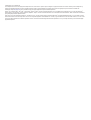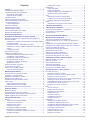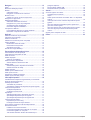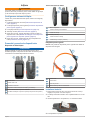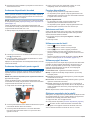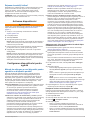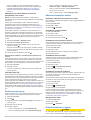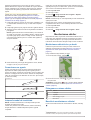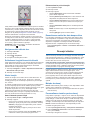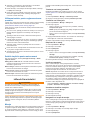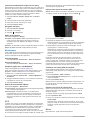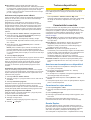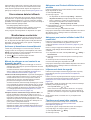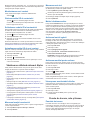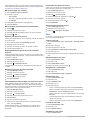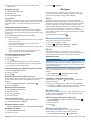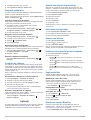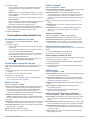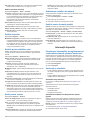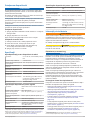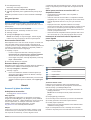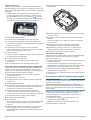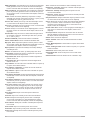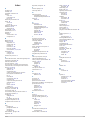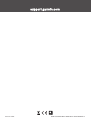Alpha
®
200i
Manual de utilizare

© 2020 Garmin Ltd. sau filialele sale
Toate drepturile rezervate. Conform legilor privind drepturile de autor, acest manual nu poate fi copiat, în întregime sau parţial, fără acordul scris al Garmin. Garmin îşi rezervă dreptul de a-şi
modifica sau îmbunătăţi produsele şi de aduce schimbări conţinutului acestui manual fără obligaţia de a înştiinţa vreo persoană sau organizaţie cu privire la asemenea modificări sau
îmbunătăţiri. Vizitaţi www.garmin.com pentru actualizări curente şi informaţii suplimentare cu privire la utilizarea produsului.
Garmin
®
, logo-ul Garmin, Alpha
®
, ANT
®
, ANT+
®
, City Navigator
®
, inReach
®
şi Xero
®
sunt mărci comerciale ale Garmin Ltd. sau ale filialelor sale, înregistrate în S.U.A. şi în alte ţări. BaseCamp
™
,
Garmin Explore
™
, Garmin Express
™
, Garmin HuntView
™
, MapShare
™
, tempe
™
sunt mărci comerciale ale Garmin Ltd. sau ale filialelor sale. Oferit de Garmin
®
IERCC. Aceste mărci comerciale nu
pot fi utilizate fără permisiunea explicită a Garmin.
Apple
®
şi Mac
®
sunt mărci înregistrate ale Apple Inc., înregistrate în S.U.A. şi în alte ţări. Marca grafică şi logourile BLUETOOTH
®
sunt proprietatea Bluetooth SIG, Inc. şi orice utilizare a acestor
mărci de către Garmin are loc sub licenţă. Iridium
®
este o marcă comercială înregistrată a Iridium Satellite LLC. microSD
®
şi sigla microSDHC sunt mărci comerciale ale SD-3C, LLC. Wi‑Fi
®
este o
marcă comercială înregistrată a Wi-Fi Alliance Corporation. Windows
®
este marcă comercială înregistrată a Microsoft Corporation în S.U.A. şi în alte ţări. Alte mărci şi nume comerciale aparţin
proprietarilor respectivi.

Cuprins
Iniţiere..............................................................................1
Configurarea sistemului Alpha.................................................... 1
Prezentări generale ale dispozitivelor......................................... 1
Dispozitiv de mână Alpha...................................................... 1
Dispozitiv pentru zgardă........................................................ 1
Instalarea bateriei....................................................................... 1
Încărcarea dispozitivului de mână.............................................. 2
Încărcarea dispozitivului pentru zgardă...................................... 2
Pornirea dispozitivului................................................................. 2
Oprirea dispozitivului..............................................................2
Selectarea unei limbi.................................................................. 2
Utilizarea ecranului tactil............................................................. 2
Utilizarea paginii de stare........................................................... 2
Obţinerea semnalelor de la sateliţi............................................. 2
Reţeaua de sateliţi Iridium®....................................................... 3
Activarea dispozitivului................................................. 3
Configurarea dispozitivului pentru zgardă.................. 3
Metode de adăugare a unui dispozitiv pentru zgardă la un
dispozitiv portabil........................................................................ 3
Adăugarea unui câine pe dispozitivul de mână Alpha utilizând
asocierea wireless................................................................. 3
Partajarea wireless a informaţiilor unui câine........................ 3
Adăugarea unui câine utilizând codurile de monitorizare şi de
control.................................................................................... 4
Informaţii radio VHF............................................................... 4
Gestionarea unui grup................................................................ 4
Editarea informaţiilor câinilor...................................................... 4
Resetarea statisticilor şi traseului unui câine......................... 4
Schimbarea numelui câinelui................................................. 4
Schimbarea culorii traseului câinelui......................................4
Schimbarea tipului de câine................................................... 4
Schimbarea codului ID al câinelui.......................................... 4
Ştergerea unui câine.............................................................. 4
Echiparea câinelui cu zgarda..................................................... 4
Comunicarea cu zgarda..............................................................5
Intrarea în modul de inactivitate................................................. 5
Ieşire din starea de repaus.................................................... 5
Monitorizarea câinilor.................................................... 5
Monitorizarea câinelui dvs. pe hartă........................................... 5
Pictograme cu starea câinilor..................................................... 5
Busolă de monitorizare a câinelui............................................... 5
Navigarea către câinele dvs....................................................... 6
Schimbarea lungimii traseului câinelui....................................... 6
Alerte locaţie............................................................................... 6
Setarea alertelor pentru locaţie.............................................. 6
Editarea alertelor privind locaţiile........................................... 6
Dezactivarea emisiei de date despre câine................................ 6
Dresajul câinilor............................................................. 6
Metode de dresaj........................................................................ 6
Personalizarea tastelor pentru dresaj......................................... 6
Utilizarea tastelor pentru reglarea antrenamentelor................... 7
Setările implicite pentru antrenament......................................... 7
inReachCaracteristici.....................................................7
Mesaje........................................................................................ 7
Trimiterea unui mesaj prestabilit............................................ 7
Trimiterea unui mesaj text......................................................7
Răspunsul la un mesaj...........................................................7
Verificarea mesajelor............................................................. 7
Vizualizarea detaliilor mesajelor............................................ 7
Navigarea la o locaţie de mesaje........................................... 7
Includerea coordonatelor locaţiei într-un mesaj..................... 8
Ştergerea mesajelor...............................................................8
Setări pentru mesaje
.............................................................. 8
Monitorizare................................................................................ 8
Start monitorizare...................................................................8
Oprirea monitorizării...............................................................8
Partajarea paginii dvs. web MapShare™.............................. 8
Setările de monitorizare inReach........................................... 8
SOS............................................................................................ 8
Iniţierea unei acţiuni de salvare SOS..................................... 8
Trimiterea unui mesaj SOS personalizat............................... 8
Anularea unei alerte de salvare SOS.................................... 8
Meteo.......................................................................................... 8
Solicitarea unei prognoze meteo inReach............................. 9
Testarea dispozitivului...................................................9
Caracteristici conectate................................................. 9
Asocierea unui smartphone cu dispozitivul................................ 9
Conectarea la o reţea wireless................................................... 9
Garmin Explore........................................................................... 9
Sincronizarea datelor inReach.................................... 10
Monitorizarea contactelor............................................10
Activarea şi dezactivarea transmiţătorului................................ 10
Metode de adăugare a unui contact la un dispozitiv de
mână......................................................................................... 10
Adăugarea unui Contact utilizând asocierea wireless.............. 10
Adăugarea unui contact utilizând codul ID al contactului......... 10
Iniţierea unei alerte de urgenţă................................................. 10
Trimiterea unui mesaj către contacte........................................10
Monitorizarea unui contact........................................................11
Găsirea codului ID al contactului.............................................. 11
Schimbarea codului ID al contactului....................................... 11
Actualizarea codului ID al unui contact..................................... 11
Vânătoarea utilizând sistemul Alpha.......................... 11
Marcarea locaţiei camionului.................................................... 11
Marcarea unui stol.................................................................... 11
Metrici vânătoare active............................................................ 11
Activarea luminii zgărzii............................................................ 11
Activarea modului pentru salvare............................................. 11
Întreruperea monitorizării câinilor............................................. 11
Puncte de trecere, rute şi trasee................................. 11
Punctele de trecere...................................................................11
Marcarea locaţiei dvs. curente............................................. 12
Marcarea unui punct de trecere folosind harta.................... 12
Editarea unui punct de trecere............................................. 12
Repoziţionarea unui punct de trecere în locaţia curentă..... 12
Mutarea unui punct de trecere pe hartă............................... 12
Îmbunătăţirea preciziei locației unui punct de trecere.......... 12
Proiectarea unui punct de trecere........................................ 12
Ştergerea unui punct de trecere.......................................... 12
Rute.......................................................................................... 12
Crearea unei rute................................................................. 12
Editarea numelui unei rute................................................... 12
Navigarea pe o rută salvată................................................. 12
Editarea unei rute.................................................................12
Inversarea unei rute............................................................. 12
Vizualizarea rutei active....................................................... 12
Ştergerea unei rute.............................................................. 13
Înregistrări................................................................................. 13
Înregistrarea jurnalelor de traseu......................................... 13
Vizualizarea detaliilor despre traseu.................................... 13
Vizualizarea diagramei altitudinilor pentru un traseu........... 13
Navigarea către punctul iniţial al unei rute........................... 13
Schimbarea culorii traseului................................................. 13
Salvarea traseului curent..................................................... 13
Ştergerea traseului curent....................................................13
Ştergerea unui traseu.......................................................... 13
Cuprins i

Navigare........................................................................ 13
Hartă......................................................................................... 13
Măsurarea distanţei pe hartă.................................................... 13
Busolă....................................................................................... 13
Calibrarea busolei................................................................ 13
Navigarea cu indicatorul de relevment................................ 13
Meniul Încotro?......................................................................... 13
Găsirea unui punct de trecere după nume.......................... 13
Navigarea cu Sight 'N Go......................................................... 13
Diagrama altitudinilor................................................................ 14
Calibrarea altimetrului barometric........................................ 14
Navigarea la un punct de pe diagramă................................ 14
Schimbarea tipului de diagramă.......................................... 14
Resetarea diagramei altitudinilor......................................... 14
Computer de călătorie.............................................................. 14
Personalizarea câmpurilor cu datele călătoriei.................... 14
Resetarea computerului de călătorie................................... 14
Aplicaţii......................................................................... 14
Setarea unei alarme de proximitate.......................................... 14
Calcularea unei suprafeţe......................................................... 14
Setarea unei alarme................................................................. 14
Utilizarea cronometrului pentru competiţie............................... 14
Pagina sateliţilor....................................................................... 14
Modificarea vederii din satelit...............................................14
Dezactivarea funcţiei GPS................................................... 14
Simularea unei locaţii........................................................... 14
Descărcare imagini BirdsEye....................................................14
Personalizarea dispozitivului dvs............................... 15
Personalizarea meniului principal............................................. 15
Particularizarea câmpurilor de date.......................................... 15
Setări de sistem........................................................................ 15
Setările afişajului.......................................................................15
Setări de accesibilitate......................................................... 15
Setarea tonurilor dispozitivului.................................................. 15
Setarea alertelor referitoare la câini..................................... 15
Setările hărţii............................................................................. 15
Setările hărţii pentru dispozitive monitorizate...................... 15
Setările avansate ale hărţii...................................................16
Setările traseelor.......................................................................16
Setările pentru stabilirea rutei................................................... 16
Setări pentru senzori.................................................................16
Schimbarea unităţilor de măsură.............................................. 16
Setările pentru formatul poziţiei................................................ 16
Informaţii dispozitiv..................................................... 16
Vizualizarea informaţiilor de reglementare şi conformitate
aferente etichetei electronice.................................................... 16
Asistenţă şi actualizări.............................................................. 16
Actualizări ale produsului..................................................... 16
Actualizarea software-ului dispozitivului pentru zgardă....... 16
Întreţinerea dispozitivului.......................................................... 17
Curăţarea dispozitivului........................................................17
Curăţarea ecranului tactil..................................................... 17
Specificaţii.................................................................................17
AlphaSpecificaţii pentru dispozitivul de mână...................... 17
Specificaţiile dispozitivului pentru zgardă............................ 17
Specificaţiile dispozitivului pentru zgardă mini..................... 17
Informaţii privind bateria........................................................... 17
Depozitarea pe termen lung................................................ 17
Prelungirea duratei de viaţă a bateriei................................. 17
Economisirea energiei la încărcarea dispozitivului................... 18
Gestionarea datelor.................................................................. 18
Instalarea unui card de memorie......................................... 18
Conectarea dispozitivului de mână la un computer............. 18
Conectarea zgărzii la un computer...................................... 18
Transferarea traseelor câinilor către BaseCamp™..............18
Ştergerea fişierelor
...............................................................19
Deconectarea cablului USB................................................. 19
Resetarea datelor şi setărilor............................................... 19
Anexă.............................................................................19
Accesorii şi piese de schimb.....................................................19
Achiziţionarea accesoriilor................................................... 19
tempe................................................................................... 19
Sfaturi pentru asocierea accesoriilor ANT+ cu dispozitivul
Garmin................................................................................. 19
Instrucţiuni de înlocuire a bateriei dispozitivului pentru
zgardă.................................................................................. 19
Înlocuirea bateriei la dispozitivul pentru zgardă mini........... 20
Înlocuirea curelei zgărzii...................................................... 20
Înlocuirea antenei VHF din dispozitivul pentru zgardă......... 20
Înlocuirea siguranţei cablului de alimentare pentru
vehicul.................................................................................. 21
Opţiuni pentru câmpurile de date............................................. 21
Index.............................................................................. 23
ii Cuprins

Iniţiere
AVERTISMENT
Consultaţi ghidul Informații importante privind siguranța și
produsul, din cutia produsului, pentru a afla datele de siguranță
și alte informații importante despre produs.
Configurarea sistemului Alpha
Înainte de a putea utiliza sistemul Alpha, trebuie să configuraţi
dispozitivele.
1
Încărcaţi dispozitivul de mână (Încărcarea dispozitivului de
mână, pagina 2).
2
Încărcaţi dispozitivul pentru zgardă (Încărcarea dispozitivului
pentru zgardă, pagina 2).
3
Porniţi dispozitivele (Pornirea dispozitivului, pagina 2).
4
Selectaţi o limbă (Selectarea unei limbi, pagina 2).
5
Dacă este necesar, asociaţi dispozitivul pentru zgardă cu
dispozitivul de mână (Metode de adăugare a unui dispozitiv
pentru zgardă la un dispozitiv portabil, pagina 3).
6
Dacă este necesar, calibraţi busola de pe dispozitivul de
mână (Calibrarea busolei, pagina 13).
Prezentări generale ale dispozitivelor
Dispozitiv de mână Alpha
ATENŢIONARE
Evitaţi să utilizaţi un radio de mare putere (peste 5 W) în
imediata apropiere a dispozitivului de mână. Aceasta ar putea
cauza daune ireversibile dispozitivului de mână.
Antenă satelit
Antenă radio VHF
Coloană de montare
Slot pentru card de memorie microSD
®
(sub baterie)
Inelul în formă de D al capacului bateriilor
Port Micro-USB (sub capacul de protecţie împotriva intemperiilor)
Tastele dispozitivului Alpha
Buton de pornire
Taste de dresaj personalizabile
Tastă sus dresaj
Tastă jos dresaj
Tasta introducere dresaj
Tastă SOS (sub capac protector)
Dispozitiv pentru zgardă
NOTĂ: este posibil ca dispozitivul pentru zgardă să fie diferit de
dispozitivul din imagine.
Antenă VHF
Antenă GPS
buton de pornire
LED de stare şi LED-uri intermitente
Instalarea bateriei
1
Rotiţi inelul în formă de D în sens invers acelor de ceas şi
trageţi în sus pentru a scoate capacul.
2
Localizaţi contactele metalice de la capătul bateriei cu ioni de
litiu.
3
Introduceţi bateria în compartiment, cu contactele înainte.
4
Presaţi bateria în poziţie.
Iniţiere 1

5
Repoziţionaţi capacul bateriilor şi rotiţi inelul în formă de D în
sensul acelor de ceas.
Încărcarea dispozitivului de mână
ATENŢIONARE
Pentru a preveni corodarea, uscaţi bine portul USB, capacul de
intemperii, precum şi zona învecinată, înainte de a încărca sau
conecta dispozitivul la un computer.
NOTĂ: dispozitivul nu se încarcă dacă este în afara intervalului
de temperatură aprobat (AlphaSpecificaţii pentru dispozitivul de
mână, pagina 17).
Înainte de utilizarea pentru prima dată a dispozitivului este
recomandat să încărcaţi complet bateria. Încărcarea unei baterii
complet descărcate durează circa 4 ore.
1
Ridicaţi capacul de protecţie împotriva intemperiilor .
2
Introduceţi conectorul mic al cablului de alimentare în portul
USB al dispozitivului.
3
Conectaţi celălalt capăt al cablului de alimentare la o sursă
de alimentare corespunzătoare.
Afişajul LCD al dispozitivului de mână afişează nivelul curent de
încărcare al bateriei.
Încărcarea dispozitivului pentru zgardă
ATENŢIONARE
Pentru prevenirea coroziunii, uscaţi cu atenţie contactele de pe
zgardă şi zona din apropiere înainte de a conecta clema de
încărcare.
NOTĂ: este posibil ca dispozitivul pentru zgardă să fie diferit de
dispozitivul din imagine.
Înainte de utilizarea pentru prima dată a dispozitivului este
recomandat să încărcaţi complet bateria. Încărcarea unei baterii
complet descărcate durează circa cinci ore.
1
Fixaţi clema de încărcare pe dispozitiv .
2
Conectaţi extremitatea mică a cablului de alimentare în portul
mini-USB al cablului clemei de încărcare.
3
Conectaţi cablul de alimentare la o sursă de alimentare.
LED-ul de stare luminează continuu în roşu atunci când
zgarda se încarcă.
4
După ce LED-ul de stare luminează continuu în verde,
îndepărtaţi clema de încărcare de pe zgardă.
Pornirea dispozitivului
• Apăsaţi tasta de pornire de pe dispozitivul de mână.
• Pe dispozitivul pentru zgardă, menţineţi apăsat butonul de
alimentare până când LED-ul de stare luminează intermitent
şi zgarda emite semnale sonore.
Oprirea dispozitivului
• Pe dispozitivul de mână, menţineţi apăsat butonul de
alimentare până la dezactivarea ecranului LCD.
• Pe dispozitivul pentru zgardă, menţineţi apăsat butonul de
alimentare până când LED-ul de stare devine roşu.
Selectarea unei limbi
Când porniţi dispozitivul pentru prima dată, veţi selecta limba
dispozitivului dintr-o listă de limbi disponibile. Puteţi modifica
setarea limbii din setările de Sistem.
1
Din meniul principal, selectaţi Configurare > Sistem >
Limbă text.
2
Selectaţi o limbă.
Utilizarea ecranului tactil
• Selectaţi pentru a deschide un meniu.
• Selectaţi pentru a reveni la ecranul principal.
• Selectaţi pentru a reveni la pagina precedentă.
• Dacă vă aflaţi la mai multe meniuri distanţă de ecranul
principal, selectaţi şi menţineţi pentru a reveni la ecranul
principal.
• Dacă sunt activate comenzile de derulare, selectaţi şi
pentru a derula (Setări de accesibilitate, pagina 15).
Utilizarea paginii de stare
Pe pagina de stare sunt afişate timpul, puterea semnalului GPS
şi durata de viaţă a bateriei dispozitivului. De asemenea, vă
permite să ajustaţi setările şi să accesaţi comenzile rapide.
Puteţi să deschideţi pagina de stare din orice altă pagină
apăsând pe butonul de pornire.
Luminozitate ecran: reglează luminozitatea ecranului.
Mesaje: vă permite să trimiteţi mesaje inReach
®
şi să vedeţi
mesajele primite.
Bloc.ecran: blochează ecranul tactil pentru a preveni atingerile
accidentale ale ecranului.
Blocare taste: blochează tastele dispozitivului pentru a preveni
apăsarea accidentală a acestora.
ID-ul meu: afişează ID-ul dispozitivului dvs. şi vă permite să
transmiteţi informaţiile de pe acesta către un alt dispozitiv de
mână compatibil. De asemenea, puteţi să porniţi şi să opriţi
transmiţătorul.
Alerte: afişează alerte necitite referitoare la câini.
Obţinerea semnalelor de la sateliţi
Atât zgarda, cât şi dispozitivul portabil trebuie să obţină semnale
de la satelit înainte de a-i pune zgarda câinelui. Recepţionarea
semnalelor de la sateliţi poate dura câteva minute.
1
Ieşiţi în aer liber, într-un spaţiu deschis.
2
Porniţi ambele dispozitive (Pornirea dispozitivului, pagina 2).
din bara de stare arată intensitatea semnalului GPS.
Când zgarda va recepţiona semnale de la satelit, LED-ul de
stare va lumina intermitent de două sau trei ori, în verde.
2 Iniţiere

Reţeaua de sateliţi Iridium
®
Dispozitivul dvs. Iridiumnecesită o vedere liberă asupra cerului
pentru a transmite semnale şi puncte de monitorizare prin
reţeaua de sateliţi . Fără o vedere liberă asupra cerului,
dispozitivul dvs. încearcă să trimită informaţii până când
recepţionează semnale de la sateliţi.
SUGESTIE: pentru cea mai bună conexiune la sateliţi, menţineţi
dispozitivul cu antena orientată către cer.
Activarea dispozitivului
AVERTISMENT
Înainte de a putea utiliza funcţiile inReach ale dispozitivului dvs.
Alpha 200i, trebuie să îl activaţi (inReachCaracteristici,
pagina 7).
1
Creaţi un cont şi selectaţi un abonament la satelit la
explore.garmin.com.
2
Porniţi dispozitivul.
3
Selectaţi Activare.
4
Urmaţi instrucţiunile de pe ecran.
NOTĂ: trebuie să introduceţi numărul IMEI al dispozitivului şi
codul de autorizare pentru a finaliza etapa online a activării
înainte de a ieşi în aer liber.
5
Ieşiţi în aer liber într-un spaţiu deschis şi orientaţi antena de
pe dispozitiv către cer, pentru performanţe optime.
6
Aşteptaţi până când dispozitivul comunică cu reţeaua de
sateliţi Iridium.
NOTĂ: activarea dispozitivului poate dura până la 20 minute.
Dispozitivul trebuie să trimită şi să recepţioneze mai multe
mesaje, proces care durează mai mult decât trimiterea unui
singur mesaj în timpul utilizării regulate. Trebuie să rămâneţi
afară până când se finalizează activarea.
Configurarea dispozitivului pentru
zgardă
Metode de adăugare a unui dispozitiv pentru
zgardă la un dispozitiv portabil
Dacă aţi achiziţionat dispozitivul pentru zgardă separat de
dispozitivul portabil, trebuie să adăugaţi dispozitivul pentru
zgardă pe dispozitivul portabil. Puteţi adăuga până la 100 de
dispozitive pentru zgardă la un dispozitiv de mână, utilizând
MURS/VHF, introducând codurile de monitorizare şi de control
sau prin partajare wireless utilizând tehnologia ANT+
®
. Pot fi
active până la 20 de dispozitive în acelaşi timp.
Utilizarea MURS/VHF: permite adăugarea unui dispozitiv pentru
zgardă după plasarea dispozitivului pentru zgardă în modul
de asociere prin apăsarea pe tasta de alimentare.
Această metodă este utilă la adăugarea unei zgărzi-
accesoriu la sistem, înainte de a pleca la vânătoare
(Adăugarea unui câine pe dispozitivul de mână Alpha
utilizând asocierea wireless, pagina 3).
Introducerea codurilor de monitorizare şi control: permite
adăugarea unui dispozitiv pentru zgardă pe care nu îl deţineţi
şi care nu se află în zonă. Proprietarul câinelui trebuie să
stabilească dacă acesta poate fi numai monitorizat sau
monitorizat şi controlat. Această metodă impune
proprietarului câinelui să găsească şi să comunice codurile
persoanei care adaugă dispozitivul pentru zgardă.
Această metodă este utilă când se doreşte adăugarea unui
dispozitiv pentru zgardă în timpul vânătorii, dar nu vă aflaţi în
apropierea câinelui. De exemplu, adăugaţi dispozitivul pentru
zgardă al unui alt membru al partidei dvs. de vânătoare pe
dispozitivul dvs. de mână, dar nu sunteţi proprietarul
dispozitivului pentru zgardă (Adăugarea unui câine utilizând
codurile de monitorizare şi de control, pagina 4).
NOTĂ: această funcţionalitate variază în funcţie de tipul
dispozitivului pentru zgardă şi de disponibilitatea
funcţionalităţii în zona dvs. Este posibil să vedeţi numai
coduri de monitorizare sau coduri de control.
Partajarea wireless utilizând tehnologia wireless ANT+:
permite adăugarea unui dispozitiv pentru zgardă pe care nu îl
deţineţi şi care nu se află în zonă. Proprietarul câinelui
trebuie să stabilească dacă acesta poate fi numai
monitorizat, sau monitorizat şi dresat. Această metodă nu
impune proprietarului câinelui să găsească şi să comunice
codurile persoanei care adaugă dispozitivul pentru zgardă.
De asemenea, această metodă adaugă informaţiile câinelui,
precum numele acestuia, setări de comunicaţii şi poziţia
iniţială, de pe dispozitivul portabil emiţător până la dispozitivul
dvs. Cele două dispozitive portabile trebuie să se afle la o
distanţă de 3 m (10 ft.) pentru a partaja date wireless.
Această metodă este utilă când este necesară adăugarea
unui dispozitiv pentru zgardă în timpul vânătorii, dar nu vă
aflaţi în apropierea câinelui. De exemplu, câinii au fost lăsaţi
liberi, iar dvs. vă aflaţi în apropierea proprietarului câinelui,
care poate partaja wireless informaţiile acestuia (Partajarea
wireless a informaţiilor unui câine, pagina 3).
Adăugarea unui câine pe dispozitivul de mână Alpha
utilizând asocierea wireless
1
Dacă dispozitivul pentru zgardă este activat, dezactivaţi-l
(Oprirea dispozitivului, pagina 2).
2
Ţineţi apăsată tasta de pornire de pe dispozitivul pentru
zgardă până când dispozitivul emite două serii de semnale
sonore (de aproximativ 2 secunde) şi apoi eliberaţi tasta de
pornire.
LED-ul de stare luminează intermitent în verde, la intervale
mici. Acum, dispozitivul pentru zgardă este pregătit pentru
legare sau asociere cu un dispozitiv de mână.
3
Pe dispozitivul de mână, selectaţi Listă câini > Adăugare
câine.
4
Selectaţi o opţiune:
• Dacă sunteţi lângă dispozitivul pentru zgarda câinelui,
selectaţi Asociere zgardă şi urmaţi instrucţiunile de pe
ecran.
• Pentru a asocia o zgardă prin primirea informaţiilor de pe
alt dispozitiv de mână, selectaţi Prim.de pe disp.de
mână.
NOTĂ: pentru a asocia cu succes dispozitivul, celălalt
dispozitiv de mână trebuie să partajeze wireless informaţii
despre dispozitivul pentru zgarda câinelui (Partajarea
wireless a informaţiilor unui câine, pagina 3).
5
După adăugarea cu succes a dispozitivului pentru zgardă,
introduceţi numele câinelui şi selectaţi .
Partajarea wireless a informaţiilor unui câine
Înainte de a putea partaja date wireless prin ANT+, trebuie să
aduceţi dispozitivul de mână Alpha la cel mult 3 m (10 ft. ) faţă
de celălalt dispozitiv de mână.
1
Selectaţi Listă câini.
2
Selectaţi câinele ale cărui date doriţi să le partajaţi.
3
Selectaţi > Partajare wireless.
4
Selectaţi o opţiune:
• Pentru a-i permite celeilalte persoane doar să
monitorizeze locaţia câinelui utilizând harta şi busola de
monitorizare a câinilor, selectaţi Numai traseu.
• Pentru a-i permite celeilalte persoane să vă monitorizeze
câinele şi să corecteze comportamentul câinelui, selectaţi
Track and Train.
Activarea dispozitivului 3

Pentru a partaja cu succes dispozitivul pentru zgarda
câinelui, celălalt dispozitiv de mână trebuie să primească
informaţii despre dispozitiv (Adăugarea unui câine pe
dispozitivul de mână Alpha utilizând asocierea wireless,
pagina 3).
Adăugarea unui câine utilizând codurile de
monitorizare şi de control
NOTĂ: această funcţionalitate variază în funcţie de tipul
dispozitivului pentru zgardă şi de disponibilitatea funcţionalităţii
în zona dvs.
Înainte de a putea adăuga un câine utilizând codurile de
monitorizare şi de control, proprietarul câinelui trebuie să
găsească aceste coduri de monitorizare şi control (Găsirea ID-
ului câinelui şi a codurilor de monitorizare şi control, pagina 4)
şi trebuie să vi le comunice.
Puteţi utiliza codurile de monitorizare şi de control pentru a
autoriza un dispozitiv portabil să interacţioneze cu dispozitivul
pentru zgardă. Dacă nu vă aflaţi în apropierea câinelui pe care
doriţi să-l adăugaţi sau nu puteţi trece zgarda în modul asociere,
puteţi adăuga câinele utilizând codurile de monitorizare şi
control.
1
Selectaţi Listă câini > Adăugare câine.
2
Selectaţi Intr.codul de mon.sau ctrl.
3
Introduceţi codul de monitorizare sau de control pentru
zgardă şi selectaţi .
Codul de monitorizare a câinelui permite urmărirea câinelui.
Codul de control al câinelui permite atât monitorizarea, cât şi
dresarea câinelui.
4
Introduceţi numele câinelui şi selectaţi .
Găsirea ID-ului câinelui şi a codurilor de monitorizare şi
control
Puteţi partaja codul de control al unui câine pentru a permite
unei alte persoane să vă monitorizeze câinele. De asemenea,
puteţi partaja codul de dresaj al unui câine pentru a permite unei
alte persoane să vă monitorizeze şi să vă dreseze câinele.
1
Selectaţi Listă câini.
2
Selectaţi un câine.
Codul de monitorizare şi codul de control sunt afişate sub
numele câinelui.
Informaţii radio VHF
Acest produs poate fi utilizat numai pe anumite frecvenţe radio,
care variază în funcţie de ţara de utilizare. Dispozitivul portabil şi
dispozitivul pentru câine permit utilizatorului să instaleze o altă
antenă. Schimbarea antenei poate avea ca rezultat o
performanţă radio îmbunătăţită şi o putere radiată mai mare. Nu
trebuie să utilizaţi dispozitivul cu o antenă terţă sau cu o antenă
neaprobată de Garmin
®
. Accesaţi www.garmin.com/tracking-
legal pentru detalii privind performanţele şi frecvenţa radio ale
acestui produs, accesoriile legale şi limitele de putere în diferite
ţări.
Gestionarea unui grup
Pentru a putea crea un grup, trebuie să asociaţi unul sau mai
multe dispozitive pentru câini la dispozitivul dvs. de mână.
1
Selectaţi Listă câini.
2
Selectaţi .
3
Dacă este necesar, selectaţi Creare grup şi introduceţi un
nume de grup.
4
Selectaţi un grup din listă.
5
Selectaţi o opţiune:
• Pentru a activa grupul, selectaţi Activaţi Grup.
• Pentru a dezactiva grupul, selectaţi Dezactivare grup.
• Pentru a adăuga un dispozitiv în grup, selectaţi
Gestionare grup > Adăugare dispozitiv.
• Pentru a redenumi grupul, selectaţi Redenumire şi
introduceţi un nume nou.
• Pentru a şterge grupul, selectaţi Ştergere grup.
Editarea informaţiilor câinilor
Resetarea statisticilor şi traseului unui câine
Este indicat ca înaintea unei vânători noi să ştergeţi statisticile şi
traseul câinelui.
1
Selectaţi Listă câini.
2
Selectaţi un câine.
3
Selectaţi > Resetare.
Schimbarea numelui câinelui
1
Selectaţi Listă câini.
2
Selectaţi un câine.
3
Selectaţi numele câinelui.
4
Introduceţi numele şi selectaţi .
Schimbarea culorii traseului câinelui
Puteţi schimba culoarea traseului câinelui. Este util să alegeţi o
culoare a traseului care să se potrivească cu cea a curelei
zgărzii, dacă este posibil.
1
Selectaţi Listă câini.
2
Selectaţi un câine.
3
Selectaţi pătratul color din dreptul numelui câinelui.
4
Selectaţi o culoare.
Schimbarea tipului de câine
Înainte de a putea schima tipul de câine, zgarda trebuie să fie
activată şi trebuie să se afle în intervalul de acţiune al
dispozitivului de mână.
1
Selectaţi Listă câini.
2
Selectaţi un câine.
3
Selectaţi > Schimbare tip de câine.
4
Selectaţi un tip de câine.
Schimbarea codului ID al câinelui
Înainte de a putea schima codul ID al câinelui, zgarda trebuie să
fie activată şi trebuie să se afle în intervalul de acţiune al
dispozitivului de mână.
Dacă există interferenţe generate de alte zgărzi sau dispozitive
de mână din zonă, este indicat să schimbaţi codul ID al câinelui.
1
Selectaţi Listă câini.
2
Selectaţi un câine.
3
Selectaţi > Schimbare ID.
4
Selectaţi un cod ID disponibil.
Dacă un alt dispozitiv de mână monitorizează acest câine,
pentru cele mai bune rezultate, ştergeţi câinele din dispozitiv şi
utilizaţi codurile de monitorizare şi control pentru a adăuga
câinele din nou (Adăugarea unui câine utilizând codurile de
monitorizare şi de control, pagina 4).
Ştergerea unui câine
1
Selectaţi Listă câini.
2
Selectaţi un câine.
3
Selectaţi > Eliminare.
Echiparea câinelui cu zgarda
ATENŢIE
Nu pulverizaţi dispozitivul sau zgarda cu substanţe chimice
dure, inclusiv, dar fără limitare, spray pentru purici şi căpuşe.
4 Configurarea dispozitivului pentru zgardă

Asiguraţi-vă întotdeauna că orice spray de purici şi căpuşe
aplicat câinelui este complet uscat înainte de a-i pune câinelui
zgarda. Cantităţi mici de substanţe chimice dure pot deteriora
componentele din plastic şi porţiunea din material laminat a
zgărzii.
Înainte de a-i pune câinelui zgarda, trebuie să asociaţi
dispozitivul de mână şi zgarda (Adăugarea unui câine pe
dispozitivul de mână Alpha utilizând asocierea wireless,
pagina 3) şi să recepţionaţi semnalele de la satelit (Obţinerea
semnalelor de la sateliţi, pagina 2).
1
Poziţionaţi zgarda cu antena de comunicare orientată în sus,
cu antena GPS orientată în sus şi cu LED-urile îndreptate
înainte.
2
Poziţionaţi zgarda în jurul porţiunii centrale a gâtului câinelui.
3
Strângeţi cureaua astfel încât să fie amplasată confortabil în
jurul gâtului.
NOTĂ: zgarda trebuie să fie montată strâns şi nu trebuie să
se poată roti sau glisa în jurul gâtului câinelui. Câinele trebuie
să poată înghiţi apa şi hrana în condiţii normale. Observaţi
comportamentul câinelui, pentru a verifica dacă zgarda nu
este prea strânsă.
4
Dacă banda este prea lungă, tăiaţi partea în exces, lăsând
cel puţin 7,62 cm (3 in.) de rezervă.
Comunicarea cu zgarda
Trebuie să menţineţi o linie de vizare neobstrucţionată între
dispozitivul de mână şi dispozitivul pentru zgardă, pentru a
genera cel mai bun semnal de comunicaţie. Pentru a obţine cele
mai bune condiţii pentru linia de vizare, trebuie să vă deplasaţi
către cel mai înalt punct de altitudine din zona dvs. (de exemplu,
pe vârful unui deal).
Cel mai bun
Bun
Slab
Intrarea în modul de inactivitate
NOTĂ: această caracteristică nu este disponibilă pe toate
modelele de zgărzi pentru câini.
Înainte de a putea accesa modul inactiv, trebuie să urmăriţi
locaţia câinelui dvs. utilizând dispozitivul pentru zgardă
compatibil.
Când este conectat la dispozitivul portabil, dispozitivul pentru
zgardă poate fi pus în modul inactiv, pentru a conserva bateria
atunci când nu monitorizaţi câinele în mod activ.
1
Selectaţi Listă câini.
2
Selectaţi un câine.
3
Selectaţi > Regl.modul de inac.a zgărzii > Repaus.
Ieşire din starea de repaus
NOTĂ: această funcţie nu este disponibilă pe toate modelele de
zgărzi pentru câini.
Modul inactiv poate fi închis pe dispozitivul pentru zgardă
compatibil atunci când nu vă monitorizaţi câinele în mod activ.
1
Selectaţi Listă câini.
2
Selectaţi un câine.
3
Selectaţi > Regl.modul de inac.a zgărzii > Activ.
Monitorizarea câinilor
Dispozitivul de mână vă permite monitorizarea câinelui sau a
mai multor câini, utilizând busola de monitorizare sau harta.
Harta afişează locaţia dvs. şi locaţia şi traseele câinelui dvs.
Indicatorul de busolă indică direcţia locaţiei curente a câinelui.
Monitorizarea câinelui dvs. pe hartă
Înainte de a putea urmări un câine pe hartă, trebuie să îl
adăugaţi pe dispozitivul portabil (Adăugarea unui câine pe
dispozitivul de mână Alpha utilizând asocierea wireless,
pagina 3).
Puteţi vizualiza locaţia câinelui pe hartă.
1
Din ecranul de început, selectaţi .
2
Dacă este necesar, selectaţi şi pentru a mări sau
micşora harta.
SUGESTIE: puteţi selecta pentru a urmări câinele utilizând
busola de monitorizare a câinelui (Busolă de monitorizare a
câinelui, pagina 5).
Pictograme cu starea câinilor
Şezând
În alergare
La pândă
Vânat încolţit în copac
Necunoscut
1
Busolă de monitorizare a câinelui
Pentru a deschide busola de monitorizare a câinelui, selectaţi
.
1
Pictograma de stare „necunoscut” indică faptul că zgarda nu a recepţionat
semnalul de satelit şi că dispozitivul portabil nu poate stabili locaţia câinelui.
Monitorizarea câinilor 5

Puteţi utiliza busola de monitorizare a câinelui pentru a vizualiza
direcţia în care se află câinele şi distanţa faţă de acesta, faţă de
vehiculul dvs. şi oricare dispozitiv asociat. De asemenea, busola
de monitorizare a câinelui indică starea acestuia, precum
alergare sau la pândă (Pictograme cu starea câinilor, pagina 5).
Culoarea indicatorului corespunde culorii traseului.
Busola de monitorizare a câinelui prezintă un nivel maxim de
acurateţe atunci când vehiculul, câinele sau dispozitivul asociat
se află la o distanţă de peste 9,1 m (30 ft.). Când vehiculul,
câinele sau dispozitivul asociat se află la o distanţă de sub
9,1 m (30 ft.), apare indicatorul „Aproape”.
SUGESTIE: puteţi să deschideţi o vizualizare alternativă a
busolei, selectând > Pro View.
Navigarea către câinele dvs.
1
Selectaţi Listă câini.
2
Selectaţi câinele.
3
Selectaţi > Deplasare.
4
Urmaţi linia colorată până la câine.
Schimbarea lungimii traseului câinelui
Puteţi regla durata de timp în care traseul câinelui este afişat pe
hartă. Reducerea duratei de afişare a traseului poate reduce
aglomeraţia de pe hartă. Schimbarea hărţii nu afectează
traseele stocate în dispozitivul mobil.
1
Selectaţi Configurare > Hartă > Dispozitive monitorizate >
Monitorizări câine pe hartă.
2
Selectaţi un interval de timp.
Alerte locaţie
Alertele de locaţie vă vor notifica atunci când câinele dvs. va
intra sau va părăsi o locaţie anume. Puteţi crea o restricţie
zonală (geofence) sau să utilizaţi un perimetru în jurul locaţiei
dvs. curente.
O restricţie zonală (geofence) este un perimetru invizibil creat în
jurul unei suprafeţe şi este format utilizând puncte pe hartă.
Marginile virtuale ale unei restricţii zonale (geofence) au un grad
de precizie de până la 3 m (10 ft.). Restricţiile zonale
(geofences) funcţionează cel mai bine atunci când sunt
dimensionate pentru a acoperi o suprafaţă echivalentă cu cea a
unei curţi de dimensiuni medii (aproximativ ¼ acru).
Setarea alertelor pentru locaţie
1
Selectaţi Alerte locaţie > Adăugare alertă.
2
Selectaţi o opţiune:
• Pentru a crea o alertă de perimetru, selectaţi Perimetru,
selectaţi un punct pentru primul colţ al acestuia, selectaţi
Utilizare şi alegeţi puncte suplimentare pentru a defini
marginile perimetrului.
Trebuie să selectaţi cel puţin 3 puncte pentru a crea o
alertă de perimetru.
• Pentru a crea o alertă de rază, selectaţi Rază, alegeţi
unitatea de măsură şi introduceţi lungimea razei.
Editarea alertelor privind locaţiile
1
Selectaţi Alerte locaţie.
2
Selectaţi o alertă.
3
Selectaţi o opţiune:
• Selectaţi Dezactivare pentru a dezactiva notificările
pentru alerta respectivă.
• Selectaţi Setare tip de alertă pentru a seta modul în care
dispozitivul vă înştiinţează de alerta respectivă.
• Selectaţi Setare mod alerte pentru a seta notificarea să
emită un ton sonor la ieşire, la intrare sau la ieşire şi la
intrare.
• Selectaţi Vizualizare hartă pentru a vizualiza perimetrul
pe hartă.
NOTĂ: această funcţie nu este disponibilă pentru alerta
de tip rază.
• Selectaţi Ștergere pentru a elimina alerta.
Dezactivarea emisiei de date despre câine
În mod implicit, dispozitivul de mână emite date despre câine
către dispozitivele compatibile. Puteţi dezactiva transmisia de
date pentru a împiedica ca acestea să fie văzute pe alte
dispozitive compatibile. Consultaţi manualul de utilizare al
dispozitivului dvs. compatibil pentru mai multe informaţii.
Selectaţi Configurare > Sistem > Transmitere date câine >
Dezactivat.
Dresajul câinilor
ATENŢIONARE
Trebuie să faceţi cercetări şi să investigaţi metodele de dresaj
cele mai adecvate pentru dvs., câinele şi necesităţile dvs. Acest
manual conţine câteva instrucţiuni de bază pentru dresaj, dar
fiecare câine are nevoi de dresaj unice.
Când este utilizat corespunzător, sistemul de dresaj Alpha este
un instrument de dresaj foarte util pentru a permite câinelui să-şi
atingă potenţialul maxim. Utilizarea sistemului de dresaj trebuie
să facă parte dintr-un program de dresaj global.
Începeţi dresajul cu ajutorul unei lese, fără sistemul de dresaj
Alpha. Câinele trebuie dresat să meargă la picior, să se
oprească şi să vină spre dvs. După ce câinele înţelege aceste
trei comenzi de bază, puteţi începe dresajul cu dispozitivul
pentru zgardă şi lesă. În final, când câinele respectă în mod
constant comenzile cu ajutorul lesei şi al zgărzii, puteţi renunţa
la lesă pentru a practica dresajul numai cu dispozitivul pentru
zgardă.
Metode de dresaj
NOTĂ: caracteristicile pentru dresaj nu sunt disponibile în toate
zonele, pentru zgărzile de monitorizare.
Ton: activează un ton sonor pe întreaga durată când se apasă
tasta de dresaj.
Personalizarea tastelor pentru dresaj
Puteţi atribui o aplicaţie, o acţiune sau un utilitar al dispozitivului
unei taste de dresaj. Dacă este asociată o zgardă compatibilă,
puteţi adăuga o comandă de dresaj la o tastă de dresaj. Puteţi
adăuga mai multe pagini de setări ale tastelor de dresaj. De
exemplu, această funcţie este utilă când dresaţi mai mulţi câini.
NOTĂ: această caracteristică nu este disponibilă pe toate
modelele de zgărzi pentru câini.
1
Selectaţi Configurare dresaj > Taste pentru antrenament.
2
Selectaţi Adăugaţi articolul aici sub tasta neatribuită pe
care o personalizaţi.
3
Selectaţi o categorie de comenzi.
6 Dresajul câinilor

4
Selectaţi o comandă sau, dacă selectaţi o comandă de
dresaj, alegeţi numele câinelui de instruit.
5
Dacă selectaţi o comandă pentru dresajul câinilor, selectaţi
ton (Ma) sau lumină (S).
6
Dacă doriţi să personalizaţi mai mult de trei taste, utilizaţi
rândurile suplimentare pentru a adăuga altă pagină de
comenzi cu taste de dresaj.
Utilizarea tastelor pentru reglarea antrena-
mentelor
Înainte de a putea folosi această funcţie, trebuie să personalizaţi
tastele pentru antrenamente cu comenzi de dresaj canin
(Personalizarea tastelor pentru dresaj, pagina 6).
Puteţi accesa şi regla comenzile de dresaj folosind tastele fizice
ale dispozitivului.
1
Din orice ecran, apăsaţi pe tastele de dresaj în sus sau în jos
până la afişarea paginii de comandă pe care doriţi să o
ajustaţi.
2
Apăsaţi pe tasta de accesare a antrenamentului pentru a
selecta pagina comenzii.
3
Folosiţi tastele de dresaj în sus sau în jos pentru a evidenţia
comanda de dresaj pe care doriţi să o modificaţi şi apăsaţi
tasta de accesare a antrenamentului.
4
Selectaţi modul comenzii şi apăsaţi tasta de accesare a
antrenamentului.
5
Dacă este nevoie, folosiţi tastele de antrenament în sus sau
în jos pentru a regla setarea comenzii.
6
Apăsaţi tasta de accesare a antrenamentului pentru a reveni
la ecranul precedent.
Setările implicite pentru antrenament
Din meniul principal, selectaţi Configurare dresaj > Setări
implicite antren..
Adăug.atunci când este as.: setează automat modurile
implicite de antrenament pentru fiecare buton când este
asociată o zgardă nouă.
Buton stânga: setează modul implicit de antrenament pentru
butonul de antrenament din stânga.
Buton central: setează modul implicit de antrenament pentru
butonul de antrenament din centru.
Buton dreapta: setează modul implicit de antrenament pentru
butonul de antrenament din dreapta.
inReachCaracteristici
AVERTISMENT
Funcţiile de mesagerie, monitorizare şi SOS necesită un
abonament activ la satelit. Testaţi întotdeauna dispozitivul
înainte de a-l utiliza în interior.
Asiguraţi-vă că aveţi deschidere liberă către cer atunci când
utilizaţi funcţiile de mesagerie, monitorizare şi SOS, întrucât
aceste funcţii necesită acces la satelit pentru a funcţiona
corespunzător.
Pentru valorificarea la maximum a dispozitivului, trebuie să îl
activaţi. Activarea dispozitivului vă permite să utilizaţi funcţiile
inReach, inclusiv mesagerie, SOS, monitorizare şiMeteo
inReach.
Mesaje
Dispozitivul dvs. Alpha 200i trimite şi recepţionează mesaje text
cu ajutorul reţelei de sateliţi Iridium. Puteţi trimite mesaje către
un număr de telefon pentru SMS-uri, o adresă de e-mail, un alt
dispozitiv dotat cu tehnologie inReach. Fiecare mesaj pe care îl
trimiteţi include detaliile privind locaţia dvs., acolo unde este
permis.
Trimiterea unui mesaj prestabilit
Mesajele prestabilite sunt mesaje pe care dvs. le-aţi creat la
explore.garmin.com. Mesajele prestabilite au texte şi destinatari
predefiniţi.
1
Selectaţi inReach > Mesaje > Trimitere presetat.
2
Alegeţi un mesaj presetat şi selectaţi Trimitere presetat.
Trimiterea unui mesaj text
1
Selectaţi inReach > Mesaje > Mesaj nou.
2
Selectaţi o opţiune:
• Pentru a începe cu un mesaj scris în prealabil, selectaţi
Trimitere text rapid.
NOTĂ: puteţi să adăugaţi şi să editaţi mesajele text rapide
pe site-ul web Garmin Explore
™
.
• Pentru a scrie un mesaj personalizat, selectaţi Introduceţi
mesajul.
3
Alegeţi destinatarii din lista dvs. de contacte sau introduceţi
informaţiile de contact ale unui destinatar.
4
După ce aţi finalizat mesajul, selectaţi Trimitere mesaj.
Răspunsul la un mesaj
1
Selectaţi inReach > Mesaje.
2
Selectaţi o conversaţie.
3
Selectaţi Răspuns.
4
Selectaţi o opţiune:
• Pentru a scrie un mesaj personalizat, selectaţi Introduceţi
mesajul.
• Pentru a începe cu un mesaj scris în prealabil, selectaţi
Trimitere text rapid şi selectaţi un mesaj.
5
Când aţi finalizat mesajul, selectaţi Trimitere mesaj.
Verificarea mesajelor
Atunci când trimiteţi un mesaj, dispozitivul dvs. ascultă
răspunsuri timp de 10 minute. De asemenea, dispozitivul verifică
în fiecare oră dacă există mesaje noi. Atunci când utilizaţi
funcţia de monitorizare inReach, dispozitivul dvs. verifică
automat mesajele la intervalul dvs. de monitorizare.
NOTĂ: dispozitivul dvs. trebuie să fie în câmpul vizual al unui
satelit în momentul ascultării pentru recepţionarea mesajelor.
Puteţi efectua o verificare forţată a mesajelor, verificând manual
dacă există mesaje, trimiţând un mesaj sau trimiţând un punct
de urmărire. În timpul unei verificări, dispozitivul dvs. se
conectează la sateliţi şi recepţionează mesaje care aşteaptă să
fie trimise către dispozitivul dvs.
Selectaţi inReach > Utilitare inReach > Verificare căsuţă
poştală > Verificare cutie poştală.
Vizualizarea detaliilor mesajelor
1
Selectaţi inReach > Mesaje.
2
Selectaţi o conversaţie.
3
Selectaţi un mesaj.
4
Selectaţi fila Informaţii.
Navigarea la o locaţie de mesaje.
Atunci când primiţi un mesaj de la alt dispozitiv cu tehnologie
inReach, mesajul poate include informaţii despre locaţie. Pentru
aceste mesaje, puteţi naviga spre locaţia din care a fost trimis
mesajul.
1
Selectaţi inReach > Mesaje.
2
Selectaţi o conversaţie cu informaţii despre locaţie.
3
Selectaţi fila hărţii.
4
Selectaţi Deplasare.
inReachCaracteristici 7

Includerea coordonatelor locaţiei într-un mesaj
Dacă trimiteţi un mesaj către un destinatar care s-ar putea să nu
aibă acces la internet, puteţi include coordonatele locaţiei dvs. în
mesaj. De exemplu, dacă destinatarul dvs. are un model mai
vechi de telefon celular care nu este compatibil cu vizualizarea
hărţilor sau este în afara unei zone de acoperire a datelor
mobile şi nu poate vizualiza o pagină web.
1
Selectaţi inReach > Mesaje > Mesaj nou > Trimitere
locaţie.
2
Introduceţi unul sau mai mulţi destinatari.
3
Dacă este necesar, introduceţi un mesaj.
4
Selectaţi Trimitere mesaj.
Ştergerea mesajelor
1
Selectaţi inReach > Mesaje.
2
Selectaţi o conversaţie.
3
Selectaţi > Ştergere şir.
Setări pentru mesaje
Selectaţi Configurare > Mesaje.
Avertizare sonoră până la citire: setează dispozitivul să
menţină soneria activă până când citiţi un mesaj nou.
Această funcţie este utilă dacă vă aflaţi într-un mediu
zgomotos.
Notificări: vă alertează cu privire la apelurile inReach de intrare.
Afişare pe hartă: afişează mesaje inReach pe hartă.
Monitorizare
Puteţi utiliza funcţia de monitorizare pentru a înregistra punctele
de pe traseu şi pentru a le transmite prin reţeaua de sateliţi
Iridium la intervalul de trimitere specificat.
Start monitorizare
Selectaţi inReach > Monitorizare > Start monitorizare.
Oprirea monitorizării
Selectaţi inReach > Monitorizare > Oprire monitorizare.
Partajarea paginii dvs. web MapShare
™
Puteţi activa MapShare la explore.garmin.com.
Puteţi comunica altor persoane un link către pagina dvs. web
MapShare. Sistemul adaugă text în mod automat la finalul
mesajului dvs., incluzând informaţia privind linkul.
1
Selectaţi inReach > Monitorizare > Trimitere MapShare >
Distribuire.
2
Alegeţi destinatarii din lista dvs. de contacte sau introduceţi
informaţiile de contact ale unui destinatar.
3
Selectaţi Trimitere mesaj.
Setările de monitorizare inReach
Selectaţi Configurare > Monitorizare.
Traseu automat: setează dispozitivul să înceapă monitorizarea
atunci când porniţi dispozitivul.
Interval mişcare: setează frecvenţa cu care dispozitivul
înregistrează un punct de monitorizare şi îl transmite prin
reţeaua de sateliţi, atunci când vă mişcaţi. Dacă aveţi un
abonament profesionist, puteţi specifica intervalul în care
staţionaţi.
SOS
În timpul unei urgenţe, puteţi utiliza dispozitivul dvs. Alpha 200i
pentru a contacta Garmin Centrul internaţional de coordonare a
intervenţiilor în caz de urgenţă (IERCC) pentru a solicita ajutor.
Apăsarea pe butonul SOS trimite un mesaj către centrul de
coordonare a intervenţiilor şi aceştia notifică serviciile de
urgenţă potrivite pentru situaţia dvs. Puteţi comunica cu centrul
de coordonare a intervenţiilor în timpul situaţiei de urgenţă, când
aşteptaţi sosirea ajutoarelor. Funcţia SOS trebuie utilizată doar
într-o situaţie de urgenţă reală.
Iniţierea unei acţiuni de salvare SOS
NOTĂ: când se află în modul SOS, dispozitivul nu poate fi oprit.
1
Ridicaţi capacul de protecţie de pe butonul SOS .
2
Ţineţi apăsat butonul SOS.
3
Aşteptaţi numărătoarea inversă pentru SOS.
Dispozitivul trimite un mesaj implicit serviciului de asistenţă în
caz de urgenţă, cu detalii despre locaţia în care vă aflaţi.
4
Răspundeţi la mesajul serviciului de asistenţă în caz de
urgenţă pentru a confirma locaţia.
Răspunsul dvs. îi permite echipei serviciului de asistenţă în
caz de urgenţă să ştie că puteţi interacţiona cu aceasta pe
durata acţiunii de salvare. Chiar dacă nu răspundeţi, totuşi
serviciul de răspuns în caz de urgenţă va iniţia o acţiune de
salvare.
În primele 10 minute ale acţiunii de salvare, serviciului de
asistenţă în caz de urgenţă îi este trimis în fiecare minut un
mesaj cu locaţia dvs. actualizată. Pentru a economisi puterea
bateriei după primele 10 minute, mesajul cu locaţia dvs.
actualizată este trimis la fiecare 10 minute atunci când sunteţi în
mişcare şi la fiecare 30 de minute atunci când staţionaţi.
Trimiterea unui mesaj SOS personalizat
După apăsarea butonului SOS pentru iniţierea unei alerte de
salvare SOS, puteţi răspunde cu un mesaj personalizat utilizând
pagina SOS.
1
Selectaţi inReach > SOS > Răspuns.
2
Selectaţi Introduceţi mesajul pentru a compune un mesaj
SOS personalizat.
3
Selectaţi Trimitere mesaj.
Răspunsul dvs. îi permite echipei serviciului de asistenţă în caz
de urgenţă să ştie că puteţi interacţiona cu aceasta pe durata
acţiunii de salvare.
Anularea unei alerte de salvare SOS
Dacă nu mai aveţi nevoie de asistenţă, puteţi anula o alertă de
salvare SOS după ce aţi trimis-o la serviciul de intervenţie în
situaţii de urgenţă.
1
Ridicaţi capacul de protecţie şi ţineţi apăsat butonul SOS.
2
Selectaţi Anulare SOS.
3
Când vi se solicită să confirmaţi cererea de anulare, selectaţi
Anulare SOS.
Dispozitivul dvs. transmite cererea de anulare. Atunci când
primiţi un mesaj de confirmare de la serviciul de intervenţie în
situaţii de urgenţă, dispozitivul revine la funcţionarea
normală.
Meteo
Dispozitivul dvs. poate primi informaţii meteo.
8 inReachCaracteristici

Meteo inReach: puteţi să primiţi informaţii meteo prin
abonamentul inReach. Dispozitivul dvs. inReach poate trimite
un mesaj pentru a solicita prognoze meteo de bază, premium
sau maritime. Puteţi primi prognoze meteo pentru locaţia
curentă, un punct de trecere, coordonate GPS sau o locaţie
pe care o alegeţi pe hartă.
Solicitarea unei prognoze meteo inReach
Pentru rezultate optime, trebuie să vă asiguraţi că dispozitivul se
află într-un loc din care se vede cerul atunci când solicitaţi o
prognoză meteo inReach.
Dispozitivul dvs. poate trimite un mesaj pentru a solicita
prognoze meteo de bază, premium sau maritime cu ajutorul
abonamentului inReach. Puteţi primi prognoze meteo pentru
locaţia curentă, un punct de trecere, coordonate GPS sau o
locaţie pe care o alegeţi pe hartă. Prognozele meteo implică
taxe pentru date sau taxe suplimentare pentru abonamentul
inReach.
1
Selectaţi inReach > Meteo inReach > Prognoză nouă.
2
Dacă este necesar, selectaţi Tip prognoză şi selectaţi o
prognoză meteo De bază sau Premium.
3
Dacă este necesar, selectaţi Loc şi selectaţi o locaţie.
În mod prestabilit, dispozitivul solicită vremea pentru locaţia
dvs. curentă.
4
Dacă este necesar, selectaţi Maritim pentru a solicită o
prognoză meteo maritimă.
NOTĂ: pentru rezultate optime, trebuie să selectaţi doar o
prognoză maritimă pentru o locaţie aflată la depărtare de
ţărm sau peste o întindere mare de apă. Prognozele maritime
nu sunt disponibile pentru locaţiile pe uscat sau lacurile de pe
continent.
5
Selectaţi Obţineţi prognoza.
Dispozitivul trimite o solicitare pentru prognoză. Poate să dureze
câteva minute până primiţi datele privind prognoza meteo.
După ce dispozitivul termină de descărcat datele, puteţi să
vizualizaţi prognoza oricând până când expiră informaţiile
acesteia. De asemenea, puteţi actualiza prognoza în orice
moment.
Actualizarea unei prognoze meteo inReach
Puteţi să actualizaţi o prognoză meteo inReach care a expirat
sau care conţine informaţii expirate. Actualizarea unei prognoze
implică aceleaşi taxe pentru date sau taxe suplimentare ca şi
solicitarea unei prognoze.
1
Selectaţi inReach > Meteo inReach.
2
Selectaţi o locaţie cu o prognoză meteo care nu mai este de
actualitate.
3
Selectaţi Actualizare prognoză.
Dispozitivul solicită o prognoză actualizată. Dacă actualizaţi
prognoza Locaţia mea, dispozitivul solicită o prognoză
actualizată pentru locaţia dvs. curentă. Poate să dureze câteva
minute până primiţi datele actualizate privind prognoza meteo.
Ştergerea unei prognoze meteo inReach
Puteţi să ştergeţi o prognoză expirată sau o prognoză pentru
locaţie de care nu mai aveţi nevoie.
1
Selectaţi inReach > Meteo inReach.
2
Selectaţi o locaţie meteo.
NOTĂ: nu puteţi să ştergeţi prognoza Locaţia mea.
3
Selectaţi > Ștergere.
Testarea dispozitivului
ATENŢIE
Trebuie să testaţi dispozitivul în aer liber înainte de a-l utiliza
într-o călătorie pentru a vă asigura că abonamentul la satelit
este activ.
Selectaţi inReach > Utilitare inReach > > Test.
Aşteptaţi ca dispozitivul să trimită un mesaj test. Când primiţi
un mesaj de confirmare, dispozitivul dvs. este gata de
utilizare.
Caracteristici conectate
Funcţiile conectate sunt disponibile pentru dispozitivul dvs.Alpha
atunci când conectaţi dispozitivul la o reţea wireless sau un
smartphone compatibil cu ajutorul tehnologiei Bluetooth
®
. Unele
caracteristici necesită instalarea aplicaţiei Garmin Explore pe
smartphone-ul dvs. Pentru mai multe informaţii, accesaţi
garmin.com/apps.
Imagini BirdsEye: vă permite să descărcaţi BirdsEye Satellite
Imagery direct pe dispozitivul dvs. atunci când este conectat
la o reţea Wi‑Fi
®
.
Garmin Explore: aplicaţia Garmin Explore sincronizează şi
partajează punctele de trecere, rutele şi traseele cu
dispozitivul. Puteţi, de asemenea, să descărcaţi hărţi pe
smartphone pentru acces offline.
Monitorizare: vă permite să înregistraţi punctele de
monitorizare şi să le transmită prin reţeaua de sateliţi Iridium.
Puteţi să invitaţi contacte trimiţându-le un mesaj inReach de
pe teren. Această funcţie le permite contactelor să
vizualizeze datele dvs. în timp real pe o pagină de
monitorizare MapShare utilizând contul dvs. Garmin Explore.
Actualizări software: vă permite să primiţi actualizări pentru
software-ul dispozitivului dvs. când v-aţi conectat la o reţea
Wi‑Fi.
Asocierea unui smartphone cu dispozitivul
1
Aduceţi smartphone-ul compatibil la o distanţă de maxim
10 m (33 ft.) de dispozitiv.
2
Din meniul principal al dispozitivului dvs., selectaţi
Configurare > Bluetooth.
3
Pe smartphone-ul compatibil, activaţi tehnologia Bluetooth şi
deschideţi aplicaţia Garmin Explore.
4
Din aplicaţia Garmin Explore, selectaţi Devices > Pair
Device.
5
Urmaţi instrucţiunile de pe ecran din aplicaţia Garmin Explore
pentru a asocia dispozitivul.
Conectarea la o reţea wireless
1
Selectaţi Configurare > Wi-Fi.
2
Selectaţi comutatorul basculant pentru a activa tehnologia
Wi‑Fi.
3
Selectaţi Adăugare reţea.
4
Selectaţi o reţea wireless din listă şi introduceţi parola, dacă
este cazul.
Dispozitivul stochează informaţiile despre reţea şi se
conectează automat atunci când reveniţi în această locaţie.
Garmin Explore
Site-ul web Garmin Explore şi aplicaţia mobilă vă permit să
planificaţi călătorii şi să folosiţi stocarea în cloud pentru puncte
de trecere, rute şi trasee. Acestea oferă planificare avansată
atât online cât şi offline, permiţându-vă să partajaţi şi să
sincronizaţi date cu dispozitivul dvs. compatibil Garmin. Puteţi
Testarea dispozitivului 9

utiliza aplicaţia mobilă pentru a descărca hărţi pentru acces
offline şi a naviga apoi oriunde, fără a utiliza serviciul mobil.
Puteţi descărca aplicaţia Garmin Explore din magazinul de
aplicaţii pe smartphone sau puteţi accesa explore.garmin.com.
Sincronizarea datelor inReach
Puteţi să sincronizaţi datele din contul dvs. Garmin Explore pe
dispozitivul dvs. cu ajutorul aplicaţiei Garmin Explore. După ce
efectuaţi editări ale datelor dvs., precum contactele, mesajele
prestabilite sau mesajele text rapide, trebuie să le sincronizaţi cu
dispozitivul utilizând aplicaţia mobilă.
Deschideţi aplicaţia Garmin Explore.
Modificările aduse datelor precum colecţiile, punctele de
trecere, rutele şi traseele se actualizează automat.
Acum puteţi să sincronizaţi datele cu dispozitivul dvs. Alpha.
Monitorizarea contactelor
Puteţi monitoriza alţi vânători, pentru a şti permanent unde se
află aceştia. De asemenea, puteţi trimite mesaje contactelor
dvs. Un dispozitiv de mână Alpha poate urmări până la 20 de
dispozitive, inclusiv dispozitive pentru zgardă compatibile şi
dispozitive de mână Alpha.
Activarea şi dezactivarea transmiţătorului
Înainte de a putea adăuga un contact sau iniţia o alertă de
urgenţă, trebuie să vă asiguraţi că transmiţătorul este activat.
NOTĂ: la temperaturi reci, dacă transmiteţi când bateria este
descărcată, dispozitivul se poate închide.
1
Apăsaţi pentru a deschide pagina de stare.
2
Selectaţi ID-ul meu > Se transmite.
Metode de adăugare a unui contact la un
dispozitiv de mână
Utilizarea MURS/VHF: vă permite să adăugaţi un contact în
dispozitivul de mână după ce aţi trecut dispozitivul de mână
în modul de asociere.
Această metodă este utilă la adăugarea unui dispozitiv nou în
sistem, înainte de a pleca la vânătoare (Adăugarea unui
Contact utilizând asocierea wireless, pagina 10).
Introducerea ID-ului dispozitivului: vă permite să adăugaţi un
contact în dispozitivul de mână care nu se află în zonă. Cu
această metodă este necesar ca respectivul contact să
găsească şi să comunice codul dispozitivului de mână
persoanei care adaugă contactul în dispozitiv.
Această metodă este utilă când doriţi să adăugaţi un contact
într-un dispozitiv de mână în timpul vânătorii, dar nu vă aflaţi
în apropierea dispozitivului. De exemplu, dacă adăugaţi alt
membru al partidei de vânătoare pe dispozitivul de mână, dar
nu sunteţi proprietarul acestuia (Adăugarea unui contact
utilizând codul ID al contactului, pagina 10).
Partajarea wireless utilizând tehnologia wireless ANT+: vă
permite să adăugaţi un dispozitiv de mână pe care nu îl
deţineţi drept contact. Cu această metodă nu este necesar ca
respectivul contact să găsească şi să comunice codul
dispozitivului persoanei care adaugă dispozitivul. Cele două
dispozitive portabile trebuie să se afle la o distanţă de 3 m
(10 ft.) pentru a partaja date wireless.
Această metodă este utilă când doriţi să adăugaţi un
dispozitiv de mână în timpul vânătorii fără a introduce ID-ul
dispozitivului (Adăugarea unui Contact utilizând asocierea
wireless, pagina 10).
Adăugarea unui Contact utilizând asocierea
wireless
Înainte de adăugarea unui contact wireless, trebuie să vă aflaţi
lângă dispozitivul de mână.
1
Selectaţi Listă câini > .
2
Selectaţi o opţiune:
• Pe dispozitivul de mână selectaţi Adăug. > Asociere
dispozitiv de mână şi urmaţi instrucţiunile de pe ecran.
• Pentru a adăuga un contact prin recepţionarea de
informaţii de la dispozitivul de mână al contactului,
selectaţi Adăug. > Prim.de pe disp.de mână.
3
După adăugarea cu succes a contactului, introduceţi numele
contactului şi selectaţi .
Contactul este adăugat în dispozitivul de mână.
Puteţi repeta această procedură utilizând dispozitivul de mână al
altui vânător pentru a adăuga codul ID al contactului dvs. în
dispozitivul respectiv.
Adăugarea unui contact utilizând codul ID al
contactului
Înainte de a putea adăuga un vânător utilizând codul ID al
contactului, vânătorul trebuie să găsească codul ID al
contactului (Găsirea codului ID al contactului, pagina 11) şi să
vi-l trimită.
Dacă nu sunteţi în apropierea vânătorului pe care doriţi să îl
adăugaţi, puteţi adăuga vânătorul utilizând un cod ID al
contactului.
1
Pe dispozitivul de mână, selectaţi Listă câini > > Adăug. >
Introducere ID.
2
Selectaţi codul ID al contactului pentru contactul pe care îl
adăugaţi.
3
Introduceţi numele contactului şi selectaţi .
Contactul este adăugat în dispozitivul de mână.
Puteţi repeta această procedură utilizând dispozitivul de mână al
altui vânător pentru a adăuga codul ID al contactului dvs. în
dispozitivul respectiv.
Iniţierea unei alerte de urgenţă
Înainte de a putea iniţia o alertă de urgenţă, trebuie să porniţi
transmiţătorul (Activarea şi dezactivarea transmiţătorului,
pagina 10).
Înainte ca cineva să poată primi alerta de urgenţă, este necesar
ca persoana respectivă să vă adauge ca fiind un contact
(Adăugarea unui Contact utilizând asocierea wireless,
pagina 10).
Puteţi utiliza o alertă de urgenţă când aveţi nevoie de asistenţă
imediată şi sunteţi departe de grup.
Selectaţi Listă câini > > > Da.
Când contactul acceptă solicitarea alertei dvs. de urgenţă,
dispozitivul afişează un mesaj prin care sunteţi înştiinţat că
persoana de contact a început să se deplaseze către locaţia
dvs.
După primirea alertei, contactele dvs. se pot deplasa către
locaţia dvs.
Trimiterea unui mesaj către contacte
Înainte de a putea trimite mesaje către contactele dvs., trebuie
să porniţi transmiţătorul (Activarea şi dezactivarea
transmiţătorului, pagina 10).
Puteţi trimite şi primi mesaje automate. Există 18 mesaje din
care puteţi alege, de exemplu „Ajutor!” şi „Sosesc!”.
1
Selectaţi Listă câini > > Mesaj.
2
Selectaţi un mesaj.
10 Sincronizarea datelor inReach

Mesajul este trimis contactelor dvs., cu numele dvs. la începutul
mesajului. Orice persoană care vă monitorizează dispozitivul de
mână primeşte mesajul respectiv.
Monitorizarea unui contact
Puteţi monitoriza locaţiile contactelor utilizând harta.
Selectaţi .
Găsirea codului ID al contactului
Apăsaţi pentru a deschide pagina de stare.
Codul ID al contactului pentru dispozitivul dvs. de mână este
listat în opţiunea ID-ul meu.
Schimbarea codului ID al contactului
Dacă există interferenţe generate de alte zgărzi sau dispozitive
de mână din zonă, este indicat să schimbaţi codul ID al
contactului pentru dispozitivul dvs. de mână.
1
Apăsaţi pentru a deschide pagina de stare.
2
Selectaţi ID-ul meu > ID.
3
Selectaţi un cod ID al contactului neatribuit încă unui alt
dispozitiv din zonă.
De fiecare dată când un contact îşi schimbă ID-ul contactului,
trebuie să actualizaţi ID-ul contactului pe dispozitivul de mână
(Actualizarea codului ID al unui contact, pagina 11).
Actualizarea codului ID al unui contact
Dacă un contact îşi schimbă codul ID de contact, puteţi actualiza
rapid codul ID al contactului pe dispozitivul de mână.
1
Selectaţi Listă câini > .
2
Selectaţi contactul.
3
Selectaţi > Actualizare ID.
4
Selectaţi codul ID al contactului care se potriveşte cu noul
cod ID al contactului.
Vânătoarea utilizând sistemul Alpha
Puteţi efectua diferite sarcini care pot fi de ajutor atunci când
mergeţi la vânătoare cu ajutorul sistemului Alpha.
• Marcaţi locaţia camionului dvs. (Marcarea locaţiei camionului,
pagina 11).
• Monitorizaţi câinii (Monitorizarea câinelui dvs. pe hartă,
pagina 5).
• Monitorizaţi colegii de vânătoare (Monitorizarea unui contact,
pagina 11).
• Marcaţi locaţia unui stol (Marcarea unui stol, pagina 11)
• Vizualizaţi valorile vânătorii curente (Metrici vânătoare active,
pagina 11).
• Trimiteţi mesaje colegilor de vânătoare (Trimiterea unui
mesaj către contacte, pagina 10).
• Activaţi lumina zgărzii (Activarea luminii zgărzii, pagina 11).
• Puneţi zgarda în modul pentru salvare pentru a economisi
energia bateriei (Activarea modului pentru salvare,
pagina 11).
• Întrerupeţi monitorizarea în timp ce mutaţi câinii (Întreruperea
monitorizării câinilor, pagina 11).
Marcarea locaţiei camionului
Puteţi marca locaţia camionului, pentru a putea naviga înapoi la
camion după vânătoare.
1
Selectaţi Marcare punct referinţă > Camion.
2
Selectaţi Salvare.
Marcarea unui stol
Puteţi marca locaţia unui stol şi să introduceţi numărul estimat
de zburătăciri şi numărul de păsări vânate.
1
Selectaţi Marcare punct referinţă > Stol.
2
Introduceţi numărul de păsări alungate şi numărul de păsări
vânate, apoi selectaţi OK.
3
Revizuiţi şi editaţi informaţiile despre locaţie (opţional).
4
Selectaţi Salvare.
Metrici vânătoare active
Puteţi selecta Vânătoare din meniul principal pentru a vedea
metricile de vânătoare active. Pe pagina cu metrici de vânătoare
active sunt afişate durata vânătorii şi distanţa parcursă pentru
dispozitivul de mână şi fiecare zgardă asociată. Indică şi starea
câinelui, cum ar fi la pândă, încolţit în copac sau lătrând, dacă
este disponibilă. Când selectaţi Încheiere vânătoare,
cronometrul de vânătoare şi distanţa parcursă nu mai sunt
înregistrate.
Activarea luminii zgărzii
Noaptea, puteţi activa LED-urile zgărzii pentru a vă ajuta să
localizaţi un câine sau să avertizaţi şoferii, în cazul în care un
câine rătăceşte în apropierea unui drum. Lumina este vizibilă pe
o distanţă de până la 100 de yarzi.
1
Selectaţi Listă câini.
2
Selectaţi un câine.
3
Selectaţi Reglaţi lumina zgărzii.
4
Selectaţi Continuu, Luminează intermitent lent sau
Luminează intermitent rapid.
SUGESTIE: selectaţi setări diferite ale luminii pentru fiecare
câine, pentru a vă ajuta să identificaţi câinii din teren.
Activarea modului pentru salvare
Puteţi activa modul pentru salvare pentru a conserva energia
bateriei la finalul unei vânători de durată sau dacă câinele a ieşit
din raza de acţiune.
1
Selectaţi Listă câini.
2
Selectaţi un câine.
3
Selectaţi > Mod salvare.
După ce aţi activat modul pentru salvare, acesta rămâne activat
până când îl dezactivaţi.
Când energia bateriei zgărzii scade sub 25%, datele zgărzii se
actualizează doar din 2 în 2 minute.
Întreruperea monitorizării câinilor
Puteţi întrerupe monitorizarea unui singur câine pe durata unei
partide de vânătoare. Aceasta poate fi util dacă respectivul
câine se află în pauză.
1
Selectaţi Listă câini.
2
Selectaţi un câine.
3
Folosiţi comutatorul Activ pentru a porni sau opri
monitorizarea.
Puncte de trecere, rute şi trasee
Punctele de trecere
Punctele de trecere sunt locaţii pe care le înregistraţi şi le
memoraţi pe dispozitiv. Punctele de trecere pot marca locaţia în
care vă aflaţi, locaţia spre care vă îndreptaţi sau locaţii în care
aţi fost. Puteţi adăuga detalii despre locaţie, de exemplu
numele, elevaţia şi adâncimea.
Vânătoarea utilizând sistemul Alpha 11

Puteţi adăuga un fişier .gpx care conţine puncte de trecere prin
transferarea fişierului în folderul GPX (Conectarea dispozitivului
de mână la un computer, pagina 18).
Marcarea locaţiei dvs. curente
1
Selectaţi Marcare punct referinţă.
2
Selectaţi o opţiune:
• Selectaţi Nou.
• Selectaţi o denumire implicită a locaţiei, cum ar fi Camion
sau Tabără.
3
Editaţi informaţiile despre locaţie (opţional).
4
Selectaţi Salvare.
Marcarea unui punct de trecere folosind harta
1
Selectaţi .
2
Selectaţi o locaţie de pe hartă.
3
Selectaţi bara de informaţii din partea de sus a ecranului.
4
Selectaţi > OK.
Editarea unui punct de trecere
Înainte de a putea edita un punct de trecere, trebuie să creaţi un
punct de trecere.
1
Din meniul principal, selectaţi Manager pct ref.
2
Selectaţi un punct de trecere.
3
Selectaţi un element de editat, de exemplu numele.
4
Introduceţi informaţiile noi.
Repoziţionarea unui punct de trecere în locaţia
curentă
Puteţi schimba poziţia unui punct de trecere. De exemplu, dacă
schimbaţi poziţia vehiculului dvs., puteţi schimba locaţia ca fiind
poziţia dvs. curentă.
1
Selectaţi Manager pct ref.
2
Selectaţi un punct de trecere.
3
Selectaţi > Repoziţionare aici.
Locaţia punctului de trecere se schimbă devenind locaţia dvs.
curentă.
Mutarea unui punct de trecere pe hartă
1
Selectaţi Manager pct ref.
2
Selectaţi un punct de trecere.
3
Selectaţi > Depl.pct.referinţă.
4
Selectaţi noua locaţie pe hartă.
5
Selectaţi Deplasare.
Îmbunătăţirea preciziei locației unui punct de trecere
Puteţi stabili locaţia unui punct de trecere, pentru mai multă
exactitate. Când stabileşte valori medii, dispozitivul efectuează
mai multe măsurători în aceeaşi locaţie şi utilizează valoarea
medie, pentru a oferi o precizie mai mare.
1
Selectaţi Manager pct ref.
2
Selectaţi un punct de trecere.
3
Selectaţi > Locație medie.
4
Deplasaţi-vă la locaţia punctului de trecere.
5
Selectaţi Start.
6
Urmaţi instrucţiunile de pe ecran.
7
Când bara de stare pentru nivelul de încredere ajunge la
100%, selectaţi Salvare.
Pentru rezultate optime, colectaţi între 4 şi 8 mostre pentru
punctul de trecere, aşteptând cel puţin 90 de minute între
măsurători.
Proiectarea unui punct de trecere
Puteţi crea o locaţie nouă proiectând distanţa şi relevmentul
dintr-o locaţie marcată într-o locaţie nouă.
1
Selectaţi Manager pct ref.
2
Selectaţi un punct de trecere.
3
Selectaţi > Proiec.pct.ref..
4
Introduceţi direcţia de deplasare şi selectaţi .
5
Selectaţi o unitate de măsură.
6
Introduceţi distanţa şi selectaţi .
7
Selectaţi Salvare.
Ştergerea unui punct de trecere
1
Selectaţi Manager pct ref.
2
Selectaţi un punct de trecere.
3
Selectaţi > Ștergere > Ștergere.
Rute
O rută este o secvenţă de puncte de trecere sau de locaţii care
vă conduc la destinaţia finală.
Crearea unei rute
1
Selectaţi Planificator rută > Creare rută > Selectaţi primul
punct.
2
Selectaţi o categorie.
3
Selectaţi primul punct al rutei.
4
Selectaţi Utilizare > Selectaţi punctul următor.
5
Selectaţi un punct.
6
Repetaţi paşii de la 3 la 5 pentru a adăuga toate punctele pe
rută.
Editarea numelui unei rute
1
Selectaţi Planificator rută.
2
Selectaţi o rută.
3
Selectaţi Schimbare nume.
4
Introduceţi numele nou şi selectaţi .
Navigarea pe o rută salvată
1
Selectaţi Planificator rută.
2
Selectaţi o rută.
3
Selectaţi Vizualizare hartă > Deplasare.
Editarea unei rute
1
Selectaţi Planificator rută.
2
Selectaţi o rută.
3
Selectaţi Editare rută.
4
Selectaţi un punct.
5
Selectaţi o opţiune:
• Pentru a vizualiza punctul pe hartă, selectaţi Revedere.
• Pentru a schimba ordinea punctelor de pe rută, selectaţi
Deplasare în sus sau Deplasare în jos.
• Pentru a introduce un punct suplimentar pe rută, selectaţi
Inserare.
Punctul suplimentar este inserat înaintea punctului pe
care îl care îl editaţi.
• Pentru a şterge punctul de pe rută, selectaţi Eliminare.
Inversarea unei rute
1
Selectaţi Planificator rută.
2
Selectaţi o rută.
3
Selectaţi Rută inversă.
Vizualizarea rutei active
1
Selectaţi Rută activă.
12 Puncte de trecere, rute şi trasee

2
Selectaţi un punct de pe rută pentru a vizualiza detalii
suplimentare.
Ştergerea unei rute
1
Selectaţi Planificator rută.
2
Selectaţi o rută.
3
Selectaţi Ștergere rută.
Înregistrări
Dispozitivul vă înregistrează parcursul ca activitate. Activităţile
conţin informaţii despre punctele situate de-a lungul parcursului
înregistrat, inclusiv ora, locaţia şi altitudinea pentru fiecare
punct.
Înregistrarea jurnalelor de traseu
În mod implicit, dispozitivul începe automat să înregistreze
traiectoria ca pe un traseu când a fost pornit şi a achiziţionat
semnale de la satelit. Puteţi întrerupe temporar şi relua manual
înregistrarea.
1
Selectaţi Administrare trasee > Traseul meu.
2
Selectaţi o opţiune:
• Pentru a controla înregistrarea traseului curent, selectaţi
fila traseului curent.
• Pentru a vizualiza câmpurile de date pentru traseu,
selectaţi fila cu informaţii.
• Pentru a vizualiza traseul curent pe hartă, selectaţi fila cu
harta.
• Pentru a vizualiza graficul de altitudine pentru traseul
curent, selectaţi fila cu graficul de altitudine.
Vizualizarea detaliilor despre traseu
1
Selectaţi Administrare trasee.
2
Selectaţi un traseu.
3
Selectaţi .
Începutul şi sfârşitul traseului sunt marcate cu steaguri.
4
Selectaţi bara de informaţii din partea de sus a ecranului.
Sunt listate informaţiile despre traseu.
Vizualizarea diagramei altitudinilor pentru un traseu
1
Selectaţi Administrare trasee.
2
Selectaţi un traseu.
3
Selectaţi .
Navigarea către punctul iniţial al unei rute
Puteţi naviga înapoi la începutul unui traseu. Acest lucru poate fi
util când căutaţi drumul înapoi către tabără sau începutul
drumului.
1
Selectaţi Administrare trasee > Traseul meu > .
2
Selectaţi TracBack.
Schimbarea culorii traseului
1
Selectaţi Administrare trasee.
2
Selectaţi un traseu.
3
Selectaţi > Culoare.
4
Selectaţi o culoare.
Salvarea traseului curent
1
Din meniul principal, selectaţi Administrare trasee.
2
Selectaţi Traseul meu > Salvare.
Ştergerea traseului curent
Selectaţi Administrare trasee > Traseul meu > Renunţare.
Ştergerea unui traseu
1
Selectaţi Administrare trasee.
2
Selectaţi un traseu.
3
Selectaţi > Ștergere.
Navigare
Puteţi naviga pe rute şi trasee, spre un punct de trecere, un
geocache, sau orice locaţie salvată pe dispozitiv. Puteţi utiliza
harta sau busola pentru a naviga către destinaţie.
Hartă
reprezintă locaţia dvs. pe hartă. Pe măsură ce călătoriţi,
pictograma se deplasează şi lasă un jurnal de traseu. Numele
punctelor de trecere şi simbolurile apar pe hartă. Când navigaţi
pe către o destinaţie, ruta este marcată cu o linie pe hartă.
Când orientarea hărţii este Direcţie în sus, obiectele de pe hartă
par a se roti în jurul poziţiei dvs. Pe măsură ce călătoriţi,
întreaga hartă se reorientează în direcţia în care vă îndreptați.
Puteţi stabiliza obiectele setând orientarea la Nord-Sus (Setările
hărţii, pagina 15).
Pentru a deschide harta, selectaţi .
Măsurarea distanţei pe hartă
Puteţi măsura distanţa dintre două locaţii.
1
De pe hartă, selectaţi o locaţie.
2
Selectaţi > Măsurarea distanţelor > Utilizare.
3
Mutaţi acul în altă locaţie de pe hartă.
Busolă
Dispozitivul de mână are o busolă cu 3 axe, cu funcţie de
compensare a înclinării. Puteţi utiliza un indicator de relevment
sau un indicator de curs pentru a naviga către destinaţie.
Calibrarea busolei
ATENŢIONARE
Calibraţi busola electronică într-un mediu exterior. Pentru a
îmbunătăţi precizia de orientare, nu staţi în apropierea obiectelor
care influenţează câmpurile magnetice, precum vehicule, clădiri
şi linii electrice aeriene.
Trebuie să calibraţi busola după ce vă deplasaţi pe distanţe
mari, după modificări de temperatură sau după scoaterea
bateriei.
1
Selectaţi Busolă > > Calibrare busolă > Start.
2
Urmaţi instrucţiunile de pe ecran.
Navigarea cu indicatorul de relevment
Când navigaţi la o destinaţie, indică destinaţia, indiferent de
direcţia de deplasare.
1
În timp ce vă deplasaţi spre o destinaţie, selectaţi Busolă.
2
Rotiţi până când indică partea de sus a busolei şi continuaţi
să vă deplasaţi în direcţia respectivă către destinaţie.
Meniul Încotro?
Puteţi utiliza meniul Încotro? pentru a găsi o destinaţie la care să
navigaţi. Nu toate categoriile Încotro? sunt disponibile în toate
zonele şi pentru toate hărţile.
Găsirea unui punct de trecere după nume
1
Selectaţi Navigare > Încotro? > Puncte de referinţă > >
Căutare pe litere.
2
Introduceţi numele.
3
Selectaţi .
Navigarea cu Sight 'N Go
Puteţi orienta dispozitivul spre un obiect aflat la distanţă,
blocând direcţia şi navigând către obiectul respectiv.
1
Selectaţi Navigare > Busolă > > Sight 'N Go.
Navigare 13

2
Orientaţi dispozitivul spre un obiect.
3
Selectaţi Blocare direcție > Setare curs.
Diagrama altitudinilor
Ca setare implicită, diagrama altitudinilor afişează altitudinea
pentru un anumit interval de timp scurs.
Pentru a deschide diagrama altitudinilor, selectaţi Administrare
trasee > Traseul meu > .
Calibrarea altimetrului barometric
Puteţi calibra manual altimetrul barometric dacă ştiţi altitudinea
corectă sau presiunea barometrică corectă.
1
Mergeţi la o locaţie a cărei altitudine sau presiune
barometrică este cunoscută.
2
Selectaţi Administrare trasee > Traseul meu > > >
Configurare altimetru > Calibrare altimetru.
3
Urmaţi instrucţiunile de pe ecran.
Navigarea la un punct de pe diagramă
1
Selectaţi Administrare trasee > Traseul meu > .
2
Selectaţi un punct individual de pe diagramă.
3
Selectaţi > Vizualizare hartă.
4
Selectaţi Deplasare.
Schimbarea tipului de diagramă
Puteţi schimba diagrama altitudinilor pentru a afişa presiunea şi
altitudinile pentru o anumită durată de timp sau distanţă.
1
Selectaţi Administrare trasee > Traseul meu > > >
Configurare altimetru > Tip grafic.
2
Selectaţi o opţiune.
Resetarea diagramei altitudinilor
Selectaţi Administrare trasee > Traseul meu > > >
Resetare.
Computer de călătorie
Computerul de călătorie afişează viteza curentă, viteza medie,
viteza maximă, contorul de parcurs şi alte statistici utile. Puteţi
particulariza configuraţia computerului de călătorie, panoul de
bord şi câmpurile de date (Personalizarea câmpurilor cu datele
călătoriei, pagina 14).
Pentru a deschide computerul de călătorie, selectaţi Computer
de călătorie.
Personalizarea câmpurilor cu datele călătoriei
1
Selectaţi Navigare > Computer de călătorie.
2
Selectaţi un câmp de date de personalizat.
3
Selectaţi o categorie sau selectaţi Categorii - Toate.
4
Selectaţi noul câmp de date.
Pentru descrierile câmpurilor de date, consultaţi (Opţiuni
pentru câmpurile de date, pagina 21).
Resetarea computerului de călătorie
Pentru informaţii exacte despre călătorie, resetaţi computerul de
călătorie înainte de a începe o călătorie.
Selectaţi Navigare > Computer de călătorie > >
Resetare călătorie.
Aplicaţii
Funcţiile suplimentare ale dispozitivului se regăsesc în aplicaţii.
Puteţi personaliza meniul principal pentru a afişa aplicaţii
suplimentare (Personalizarea meniului principal, pagina 15).
Setarea unei alarme de proximitate
Alarmele de proximitate vă alertează când vă aflaţi, dvs. sau
câinii dvs., în limitele unui interval specificat faţă de o anumită
locaţie. Când intraţi în raza desemnată, este emis un ton.
1
Selectaţi Puncte de proximitate.
2
Selectaţi Creare alarmă.
3
Selectaţi o categorie.
4
Selectaţi o locaţie.
5
Selectaţi Utilizare.
6
Introduceţi o rază.
Când intraţi într-o zonă cu alarmă de proximitate, dispozitivul
emite un ton.
Calcularea unei suprafeţe
1
Selectaţi Calculare suprafaţă > Start.
2
Parcurgeţi perimetrul suprafeţei pe care doriţi să o calculaţi.
3
Când terminaţi, selectaţi Calculare.
Setarea unei alarme
1
Selectaţi Ceas deşteptător.
2
Selectaţi şi pentru a seta ora.
3
Selectaţi Activare alarmă.
Alarma sună la ora selectată. Dacă dispozitivul este oprit la ora
alarmei, acesta se activează şi declanşează alarma.
Utilizarea cronometrului pentru competiţie
1
Selectaţi Cronometru competiţie.
2
Selectaţi o opţiune:
• Selectaţi pentru a porni şi întrerupe cronometrul de
competiţie.
• Selectaţi pentru a reseta cronometrul de competiţie.
• Selectaţi pentru a seta durata şi alertele cronometrului
competiţiei.
• Selectaţi din listă pentru a crea un cronometru
personalizat care contorizează în sens crescător de la
zero.
Pagina sateliţilor
Pagina sateliţilor afişează locaţia dvs. curentă, precizia
sistemului GPS, locaţiile sateliţilor şi puterea semnalului.
Modificarea vederii din satelit
Implicit, vederea satelitară este cu nordul în partea de sus.
Puteţi schimba imaginea satelitară astfel încât traseul dvs.
curent să fie orientat spre partea de sus a ecranului.
Selectaţi Satelit > > Direcţie în sus.
Dezactivarea funcţiei GPS
Selectaţi Satelit > > Configurare sateliţi > Mod demo.
Simularea unei locaţii
1
Selectaţi Satelit > > Mod demo.
2
Selectaţi > Setare locaţie pe hartă.
3
Selectaţi o locaţie.
4
Selectaţi Utilizare.
Descărcare imagini BirdsEye
Înainte de a putea descărca imagini BirdsEye direct pe
dispozitivul dvs., trebuie să vă conectaţi la o reţea wireless
(Conectarea la o reţea wireless, pagina 9).
1
Selectaţi BirdsEye Direct > Descărcare imagini.
14 Aplicaţii

2
Selectaţi o opţiune:
• Pentru a descărca fişiere cu imagini BirdsEye pentru o
anumită locaţie sau zonă, selectaţi Loc şi selectaţi o
categorie.
NOTĂ: locaţia se schimbă implicit la locaţia dvs. curentă.
• Pentru a edita denumirea fişierelor cu imagini descărcate,
selectaţi Nume.
• Pentru a selecta o opţiune de calitate a imagini, selectaţi
Nivel de detaliu.
• Pentru a defini dimensiunea suprafeţei care va fi afişată în
fişierele cu imagini descărcate, selectaţi Rază şi
introduceţi o distanţă de la locaţia selectată.
Apare o dimensiune estimată a fişierului pentru calitatea
imaginii şi raza selectate. Verificaţi dacă dispozitivul dvs. are
suficient spaţiu de stocare disponibil pentru fişier.
3
Selectaţi Descărcare.
Personalizarea dispozitivului dvs.
Personalizarea meniului principal
1
Din meniul principal, selectaţi Configurare > Meniu
principal.
2
Selectaţi o opţiune:
• Pentru a muta un element de meniu, selectaţi-l şi alegeţi o
nouă locaţie.
• Pentru a şterge un element de meniu din listă, alegeţi un
element de meniu şi selectaţi Eliminare.
• Pentru a adăuga un element nou de meniu în listă sau
pentru a plasa un element în listă după ce l-aţi eliminat,
selectaţi Adăugaţi articolul aici.
• Pentru a reseta ordinea tuturor elementelor din meniu,
selectaţi > Restabilire setări implicite.
Particularizarea câmpurilor de date
Puteţi particulariza câmpurile de date şi planşele de bord ale
hărţii, busolei, graficului de altitudinile şi computerului de
călătorie.
1
Deschideţi pagina ale cărei câmpuri de date doriţi să le
modificaţi.
2
Selectaţi un câmp de date de personalizat.
3
Selectaţi noul câmp de date.
Pentru descrierea câmpurilor de date, consultaţi Opţiuni
pentru câmpurile de date, pagina 21.
Setări de sistem
Selectaţi Configurare > Sistem.
Satelit: setează opţiunile sistemului de sateliţi şi activează sau
dezactivează utilizarea datelor Wide Area Augmentation
System (Sistem de augmentare de arie largă)/European
Geostationary Navigation Overlay Service (Serviciul
european geostaţionar mixt de navigare) (WAAS/EGNOS).
Limbă text: setează limba afişată pe dispozitiv.
NOTĂ: schimbarea limbii textului nu schimbă limba datelor
introduse de utilizator sau a datelor hărţilor, precum numele
de străzi.
Mod Stocare în masă: setează activarea modului de stocare în
masă atunci când dispozitivul este conectat la un computer.
Transmitere date câine: trimite in mod automat datele câinelui
spre dispozitive compatibile.
Unități: defineşte unităţile de măsură.
Oră: setează fusul orar şi formatul pentru oră.
Setările afişajului
Selectaţi Configurare > Afișare.
Expirare iluminare de fundal: reglează intervalul de timp după
care iluminarea de fundal se dezactivează.
Economisire baterie: economiseşte energia bateriilor şi
prelungeşte durata de viaţă a bateriilor dezactivând ecranul
la expirarea duratei de iluminare a fundalului. (Activarea
modului de economisire a bateriei al dispozitivului de mână,
pagina 18)
Aspect: setează culorile de accentuare afişate pentru zi şi
noapte.
Captură de ecran: vă permite să salvaţi imaginea ecranului
dispozitivului.
Accesibilitate: adaugă sau schimbă funcţiile dispozitivului
pentru a-l face mai accesibil (Setări de accesibilitate,
pagina 15).
Setări de accesibilitate
Selectaţi Configurare > Afișare > Accesibilitate.
Sensibilitate tactilă: setează sensibilitatea ecranului tactil.
Revedere dimensiune text: reglează dimensiunea textului.
Comenzi derulare: adaugă săgeţi pentru derulare pe ecran
atunci când un meniu, o listă sau un grafic poate fi derulat.
Setarea tonurilor dispozitivului
Puteţi particulariza tonurile pentru mesaje, taste, avertismente şi
alarme.
1
Selectaţi Configurare > Tonuri şi alerte.
2
Selectaţi un ton pentru fiecare tip audio.
Setarea alertelor referitoare la câini
Puteţi ajusta modul în care dispozitivul de mână vă alertează cu
privire la anumite acţiuni ale câinelui.
1
Selectaţi Configurare > Tonuri şi alerte > Alerte câine.
2
Selectaţi o acţiune.
3
Selectaţi metoda prin care dispozitivul vă alertează pentru
această acţiune.
Setările hărţii
Selectaţi Configurare > Hartă.
Hărţi configurare: activează sau dezactivează hărţile încărcate
în momentul respectiv pe dispozitiv.
Dispozitive monitorizate: deschide opţiunile pentru setările
hărţii pentru dispozitivele monitorizate (Setările hărţii pentru
dispozitive monitorizate, pagina 15).
Afişare bară antrenament: afişează bara de antrenament pe
hartă.
Afişare câmpuri de date: afişează câmpurile de date
configurabile pe hartă.
Avansat: deschide setările avansate ale hărţii (Setările
avansate ale hărţii, pagina 16).
Setările hărţii pentru dispozitive monitorizate
Selectaţi Configurare > Hartă > Dispozitive monitorizate.
Zoom automat: permite hărţii să se micşoreze automat, astfel
încât dispozitivele selectate să fie afişate întotdeauna pe
hartă.
Monitorizări câine pe hartă: determină cât de mult din jurnalul
traseului este afişat pe hartă, pentru o zgardă monitorizată.
Monit.ale disp.e mână pe hartă: determină cât de mult din
jurnalul traseului este afişat pe hartă, pentru un dispozitiv de
mână monitorizat.
Afişare câine: activează şi dezactivează informaţiile despre
câine afişate pe ecran.
Personalizarea dispozitivului dvs. 15

Afiş.câini care nu fig.pe ecr.: activează sau dezactivează pe
hartă indicatorul câinelui care nu apare pe ecran.
Setările avansate ale hărţii
Selectaţi Configurare > Hartă > Avansat.
Orientare: ajustează modul în care harta este afişată pe pagină.
Nord-Sus afişează nordul în partea de sus a paginii. Direcţie
în sus afişează direcţia de deplasare curentă orientată spre
partea de sus a paginii. Mod Automobile afişează o
perspectivă de la nivelul automobilului, cu direcţia de
deplasare în partea de sus.
Relief umbrit: afişează pe hartă un relief detaliat (dacă este
disponibil) sau dezactivează umbrirea.
Indicator hartă: afişează indicatorul direcţional pe hartă.
Afişare mesaje inReach: afişează mesaje inReach pe hartă.
Dimensiune text: setează dimensiunea textului pentru
elementele hărţii.
Setările traseelor
Selectaţi Configurare > Trasee.
Metodă de înregistrare: setează modul în care dispozitivul
înregistrează datele despre traseu. Opţiunea de înregistrare
Inteligent permite înregistrări de trasee mai lungi. Opţiunea
de înregistrare Fiecare secundă oferă înregistrări de traseu
mai detaliate, dar este posibil să nu înregistreze trasee
întregi care durează mai mult.
Setările pentru stabilirea rutei
Setările disponibile pentru pentru stabilirea rutei variază în
funcţie de starea activată sau dezactivată a opţiunii Rutare
directă.
Selectaţi Configurare > Stabilirea rutei.
Rutare directă: activează sau dezactivează stabilirea rutei
directe. Rutarea directă calculează cea mai directă rută
posibilă către destinaţie.
Activitate: setează o activitate în timpul stabilirii rutei.
Dispozitivul calculează rute optimizate pentru tipul de
activitate pe care o desfăşuraţi.
Metodă de calcul: setează metoda utilizată pentru a vă calcula
ruta.
Poziţionare pe drum: plasează triunghiul albastru, care
reprezintă poziţia dvs. pe hartă, pe cel mai apropiat drum.
Aceasta este cea mai utilă atunci când conduceţi sau vă
deplasaţi
Recalculare în afara rutei: setează preferinţele de recalculare
atunci când vă depărtaţi de o rută activă.
Configurare rute ocolitoare: setează tipurile de drumuri, de
teren şi metodele de transport de evitat în timpul deplasării.
Tranziţii rută: setează modul în care dispozitivul stabileşte ruta
de la un punct al rutei la următorul. Această setare este
disponibilă numai pentru unele activităţi. Opţiunea Distanţă
vă indică următorul punct al rutei când sunteţi în limitele unei
anumite distanţe specificate faţă de punctul dvs. curent.
Setări pentru senzori
Selectaţi Configurare > Senzori.
Senzor de temperatură: vă permite să porniţi şi să opriţi un
senzor tempe
™
şi un senzor tempe asociat.
Xero: vă permite să activaţi sau să dezactivaţi starea de
distribuire şi să setaţi distribuirea ca publică sau privată.
NOTĂ: puteţi să vă distribuiţi locaţia de pe un dispozitiv Xero
®
compatibil.
inReach la distanţă: vă permite să activaţi sau să dezactivaţi
funcţia inReach de la distanţă şi verificarea dispozitivului.
NOTĂ: puteţi să asociaţi un dispozitiv Garmin compatibil şi
să îl utilizaţi de la distanţă pentru a trimite mesaje de pe
dispozitivul Alpha.
Schimbarea unităţilor de măsură
Puteţi personaliza unităţile de măsură pentru distanţă, viteză,
altitudine şi temperatură.
1
Selectaţi Configurare > Sistem > Unități.
2
Selectaţi un tip de măsurare.
3
Selectaţi o unitate de măsură pentru setare.
Setările pentru formatul poziţiei
NOTĂ: nu trebuie să schimbaţi formatul poziţiei sau sistemul de
coordonate al hărţii dacă nu utilizaţi o hartă sau o diagramă care
specifică şi un format diferit al poziţiei.
Selectaţi Configurare > Sistem > Unități > Format poziție.
Format poziție: setează formatul poziţiei în care este afişată
informaţia unei locaţii.
Coordonate hartă: setează sistemul de coordonate pe care
este structurată harta.
Hartă Sferoidă: afişează sistemul de coordonate pe care îl
utilizează dispozitivul. Sistemul de coordonate implicit este
WGS 84.
Informaţii dispozitiv
Vizualizarea informaţiilor de reglementare şi
conformitate aferente etichetei electronice
Eticheta pentru acest dispozitiv este pusă la dispoziţie sub
formă electronică. Eticheta electronică poate pune la dispoziţie
informaţii de reglementare, precum numerele de identificare
furnizate de FCC sau marcajele de conformitate regionale,
precum şi informaţiile aplicabile privind produsul şi licenţa.
1
Selectaţi Configurare.
2
Selectaţi Despre.
Asistenţă şi actualizări
• Puteţi actualiza software-ul şi hărţile pentru dispozitivul dvs.
de mână şi dispozitivul mini pentru zgardă utilizând Garmin
Express
™
.
• Puteţi actualiza software-ul pentru dispozitivul pentru zgardă
utilizând Garmin WebUpdater.
Actualizări ale produsului
Pe computer, instalaţi Garmin Express (www.garmin.com
/express).
Aceasta oferă acces uşor la următoarele servicii pentru
dispozitive Garmin:
• Actualizări software
• Actualizări hartă
• Înregistrarea produsului
Actualizarea software-ului dispozitivului pentru
zgardă
Înainte de a putea actualiza software-ul dispozitivului pentru
zgardă, trebuie să conectaţi dispozitivul pentru zgardă la un
computer (Conectarea zgărzii la un computer, pagina 18).
NOTĂ: numai PC. Actualizarea software-ului nu şterge datele
sau setările dvs.
1
Accesaţi www.garmin.com/products/webupdater.
2
Urmaţi instrucţiunile de pe ecran.
16 Informaţii dispozitiv
Pagina se încarcă...
Pagina se încarcă...
Pagina se încarcă...
Pagina se încarcă...
Pagina se încarcă...
Pagina se încarcă...
Pagina se încarcă...
Pagina se încarcă...
-
 1
1
-
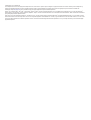 2
2
-
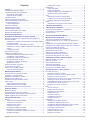 3
3
-
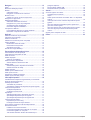 4
4
-
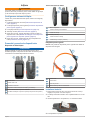 5
5
-
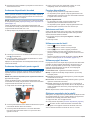 6
6
-
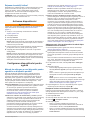 7
7
-
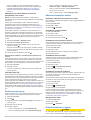 8
8
-
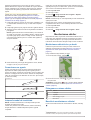 9
9
-
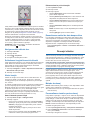 10
10
-
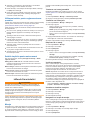 11
11
-
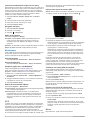 12
12
-
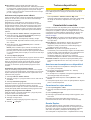 13
13
-
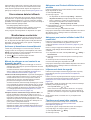 14
14
-
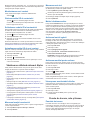 15
15
-
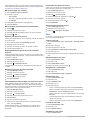 16
16
-
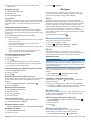 17
17
-
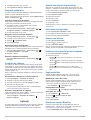 18
18
-
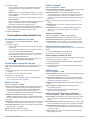 19
19
-
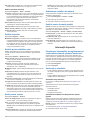 20
20
-
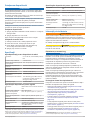 21
21
-
 22
22
-
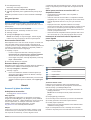 23
23
-
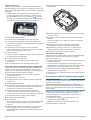 24
24
-
 25
25
-
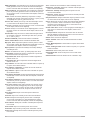 26
26
-
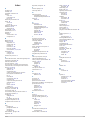 27
27
-
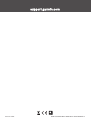 28
28
Lucrări înrudite
-
Garmin Alpha 200i F et TT 15F Manualul proprietarului
-
Garmin PRO 550 Plus, K Manualul proprietarului
-
Garmin Atemos 50 Manual de utilizare
-
Garmin GPSMAP® 66i Manualul proprietarului
-
Garmin GPSMAP® 66i Manual de utilizare
-
Garmin PRO 550 Plus Manual de utilizare
-
Garmin Montana® 750i Manualul proprietarului
-
Garmin GPSMAP® 86sci Manual de utilizare
-
Garmin GPSMAP® 86s Manualul proprietarului
-
Garmin Explore Website Manualul proprietarului